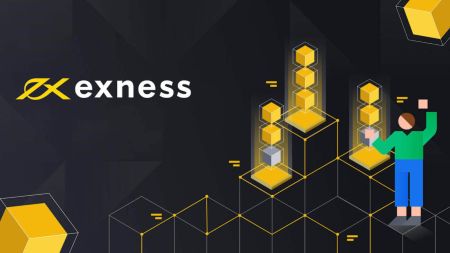Exness သို့ စာရင်းသွင်းပြီး ငွေသွင်းနည်း
ဤလမ်းညွှန်သည် သင်၏ Exness အကောင့်ထဲသို့ ငွေစာရင်းသွင်းခြင်းနှင့် ငွေသွင်းခြင်းလုပ်ငန်းစဉ်တစ်လျှောက် သင့်အား လမ်းညွှန်ပေးမည်ဖြစ်ပြီး သင့်ကုန်သွယ်မှုခရီးကို ယုံကြည်စိတ်ချလွယ်ကူစွာ စတင်နိုင်စေမည်ဖြစ်သည်။
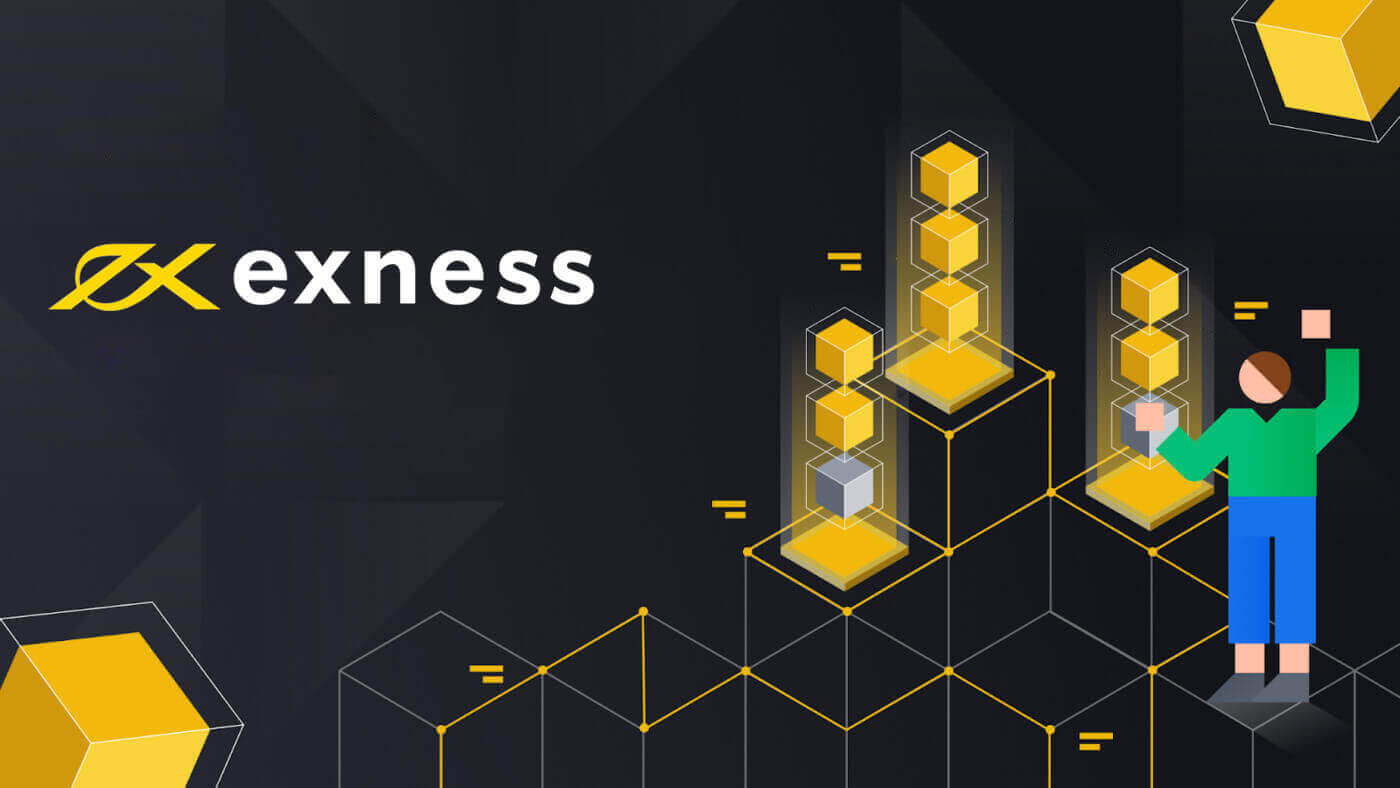
Exness အတွက် စာရင်းသွင်းနည်း
Exness အကောင့်ကို အကောင့်ဖွင့်နည်း [Web]
အကောင့်တစ်ခုအတွက် စာရင်းသွင်းနည်း
1. Exness ပင်မစာမျက်နှာ ကိုသွားပြီး "အကောင့်ဖွင့်ပါ" ကိုနှိပ်ပါ။ အကောင့်ဖွင့်ခြင်းအတွက် လိုအပ်သောအချက်အလက်များကို ဖြည့်စွက်ခိုင်းမည်ဖြစ်ပါသည်။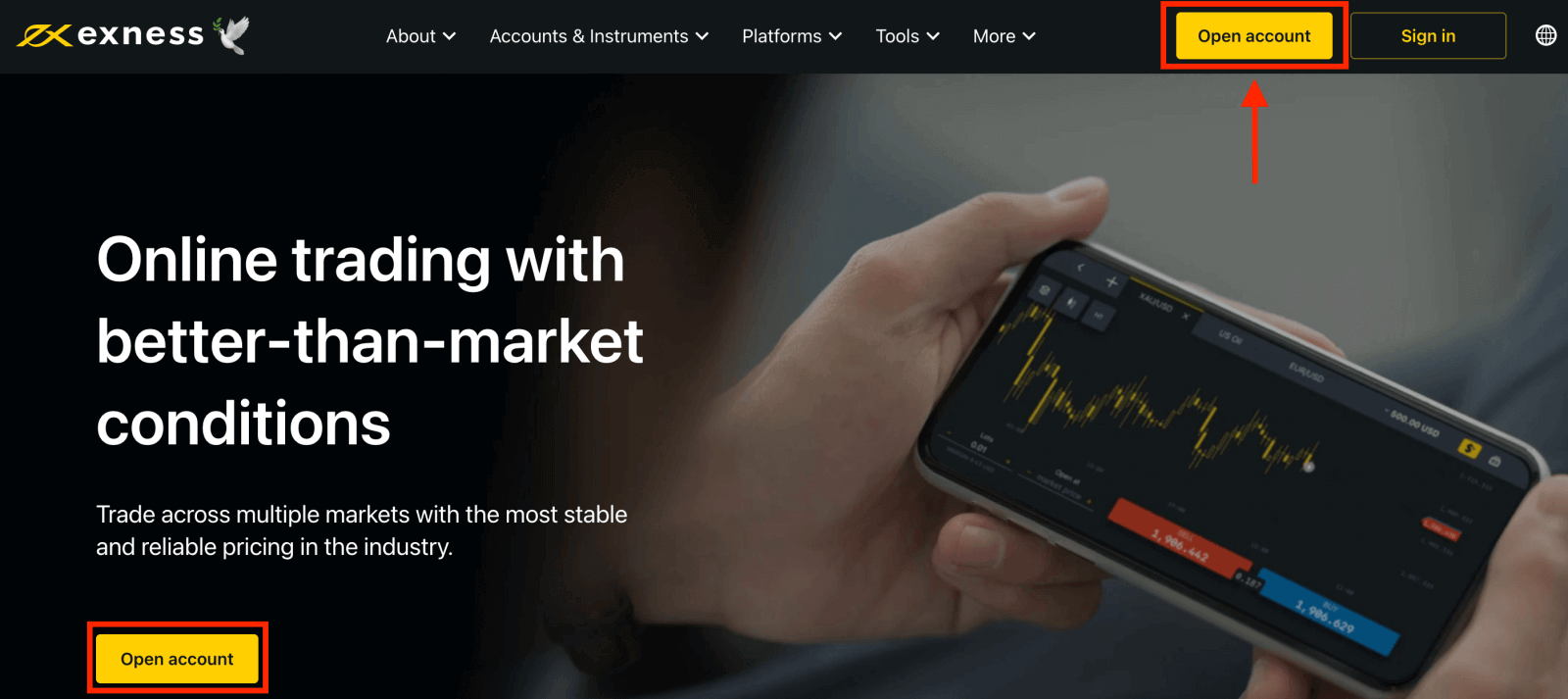
2. မှတ်ပုံတင်စာမျက်နှာတွင်-
- သင့် နေထိုင်ရာနိုင်ငံကို ရွေးချယ်ပါ ။ ၎င်းကို ပြောင်းလဲ၍မရပါ၊ မည်သည့် ငွေပေးချေမှုဝန်ဆောင်မှုကို သင့်ထံရရှိနိုင်ကြောင်း ညွှန်ကြားပါလိမ့်မည်။
- သင့် အီးမေးလ်လိပ်စာကို ထည့်ပါ ။
- ပြထားသည့် လမ်းညွှန်ချက်များအတိုင်း သင့် Exness အကောင့်အတွက် စကားဝှက် တစ်ခု ဖန်တီးပါ ။
- သင်၏ Exness အကောင့်ကို Exness Partnership ပရိုဂရမ် ရှိ ပါတနာနှင့် ချိတ်ဆက်ပေးမည့် ပါတနာကုဒ် (ချန်လှပ်ထားနိုင်သည်) ကိုထည့်ပါ ။
- မှတ်ချက် - မမှန်ကန်သော ပါတနာကုဒ်တစ်ခုအတွက်၊ သင်သည် ထပ်မံကြိုးစားနိုင်စေရန် ဤထည့်သွင်းမှုအကွက်ကို ရှင်းလင်းပါမည်။
- ၎င်းသည် သင်နှင့်သက်ဆိုင်ပါက သင်သည် နိုင်ငံသား သို့မဟုတ် အမေရိကန်တွင် နေထိုင်သူမဟုတ်ကြောင်း ကြေငြာသည့် အကွက်ကို အမှတ်ခြစ်ပါ ။
- လိုအပ်သော အချက်အလက်အားလုံးကို ဖြည့်သွင်းပြီးသည်နှင့် Continue ကို နှိပ်ပါ ။
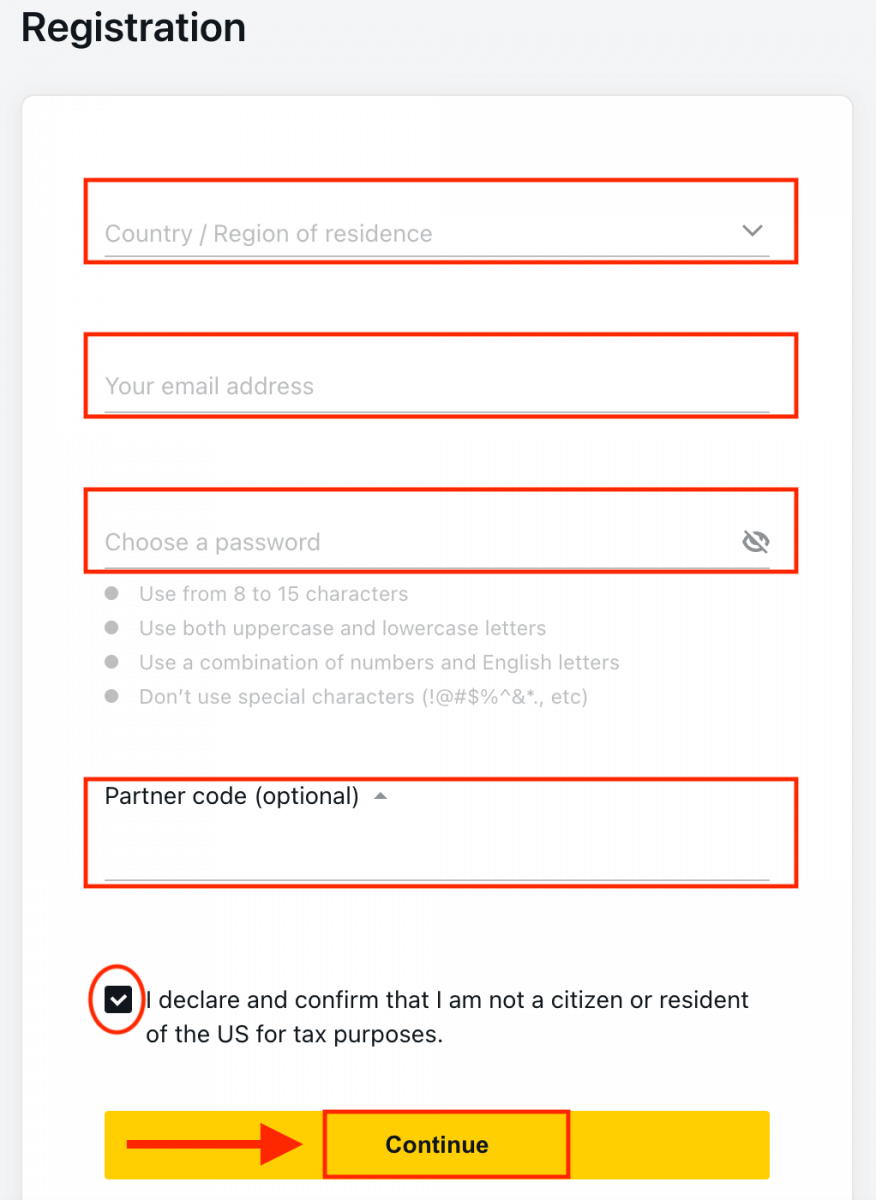
3. ဂုဏ်ယူပါသည်၊ သင်သည် Exness အကောင့်အသစ်ကို အောင်မြင်စွာ စာရင်းသွင်းပြီး Exness Terminal သို့ ခေါ်ဆောင်သွားပါမည်။ သရုပ်ပြအကောင့်နှင့် ကုန်သွယ်မှုပြုလုပ်ရန် " သရုပ်ပြအကောင့်
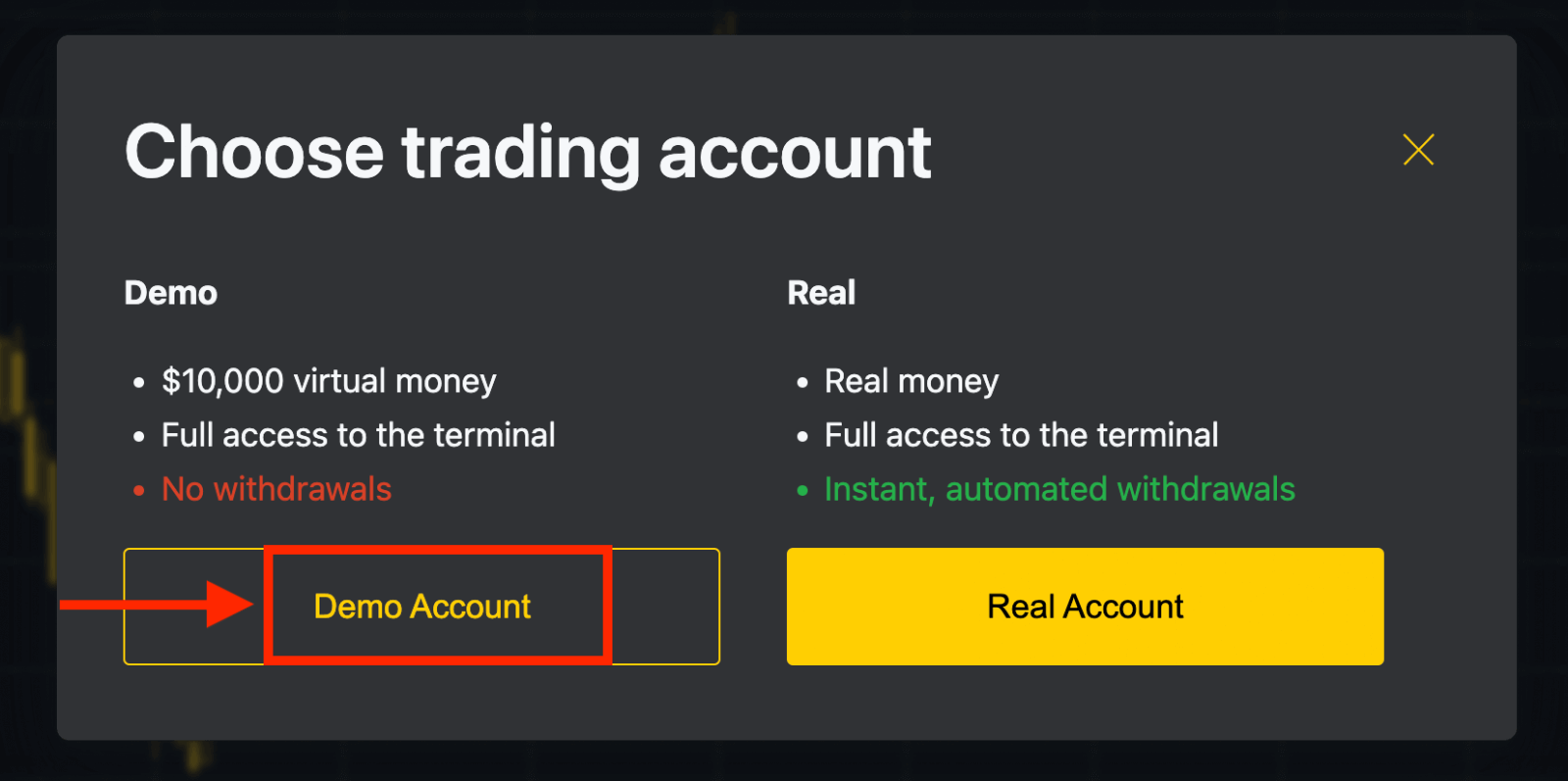
" ခလုတ်ကို နှိပ်ပါ။ ယခု သရုပ်ပြအကောင့်ဖွင့်ရန် မှတ်ပုံတင်ရန် မလိုအပ်ပါ။ Demo အကောင့်တစ်ခုတွင် $10,000 သည် သင်လိုအပ်သလောက် အခမဲ့လေ့ကျင့်နိုင်သည်။ ငွေသွင်းပြီးပါက Real
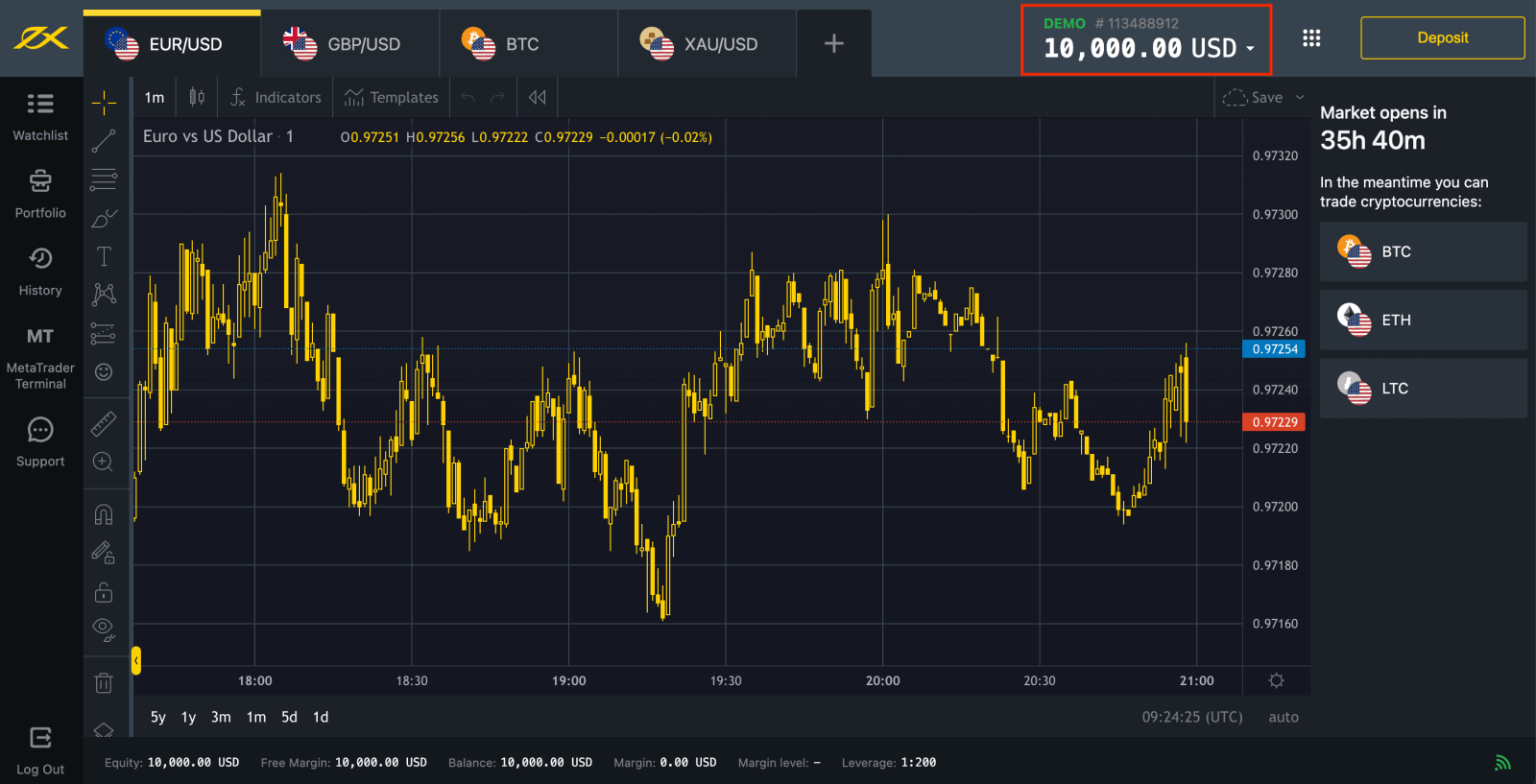
account တွင်လည်း ရောင်းဝယ်နိုင်ပါသည် ။ အစစ်အမှန် အကောင့်တစ်ခုနှင့် ကုန်သွယ်မှုပြုလုပ်ရန် အဝါရောင်ခလုတ်ကို နှိပ်ပါ ။ နောက်ထပ် အရောင်းအ၀ယ်အကောင့်များဖွင့်ရန် Personal Area သို့သွားပါ ။
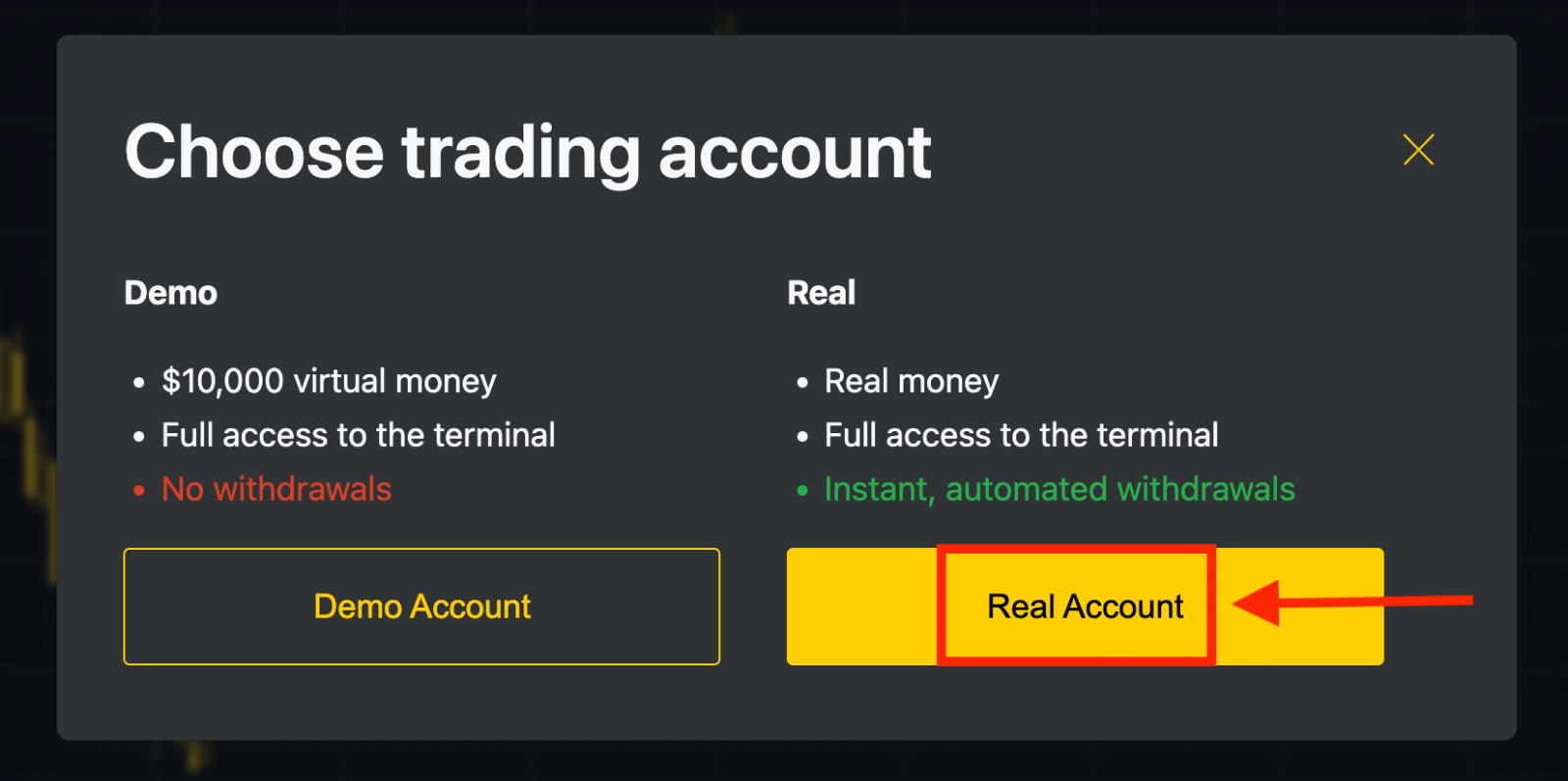
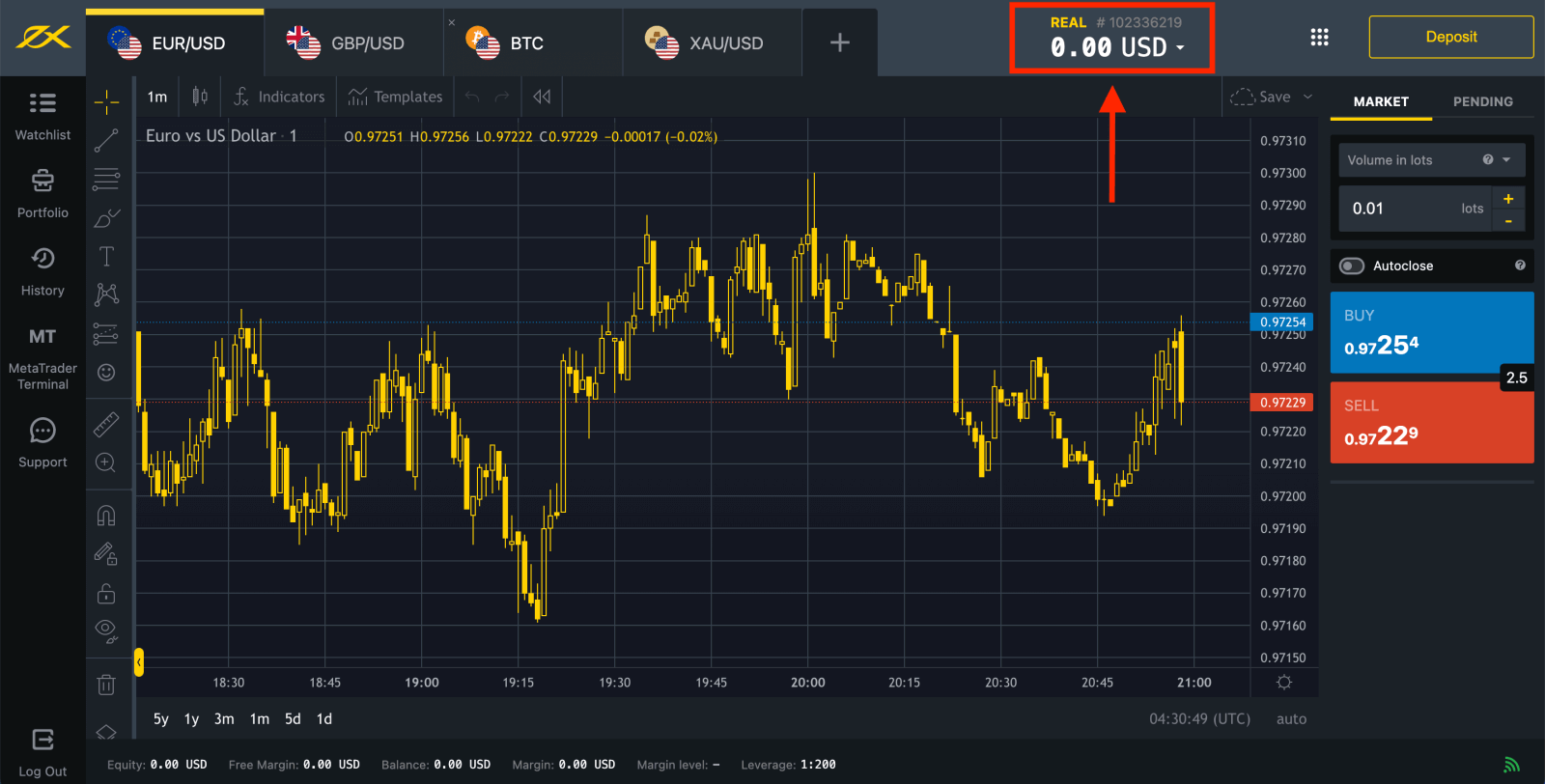
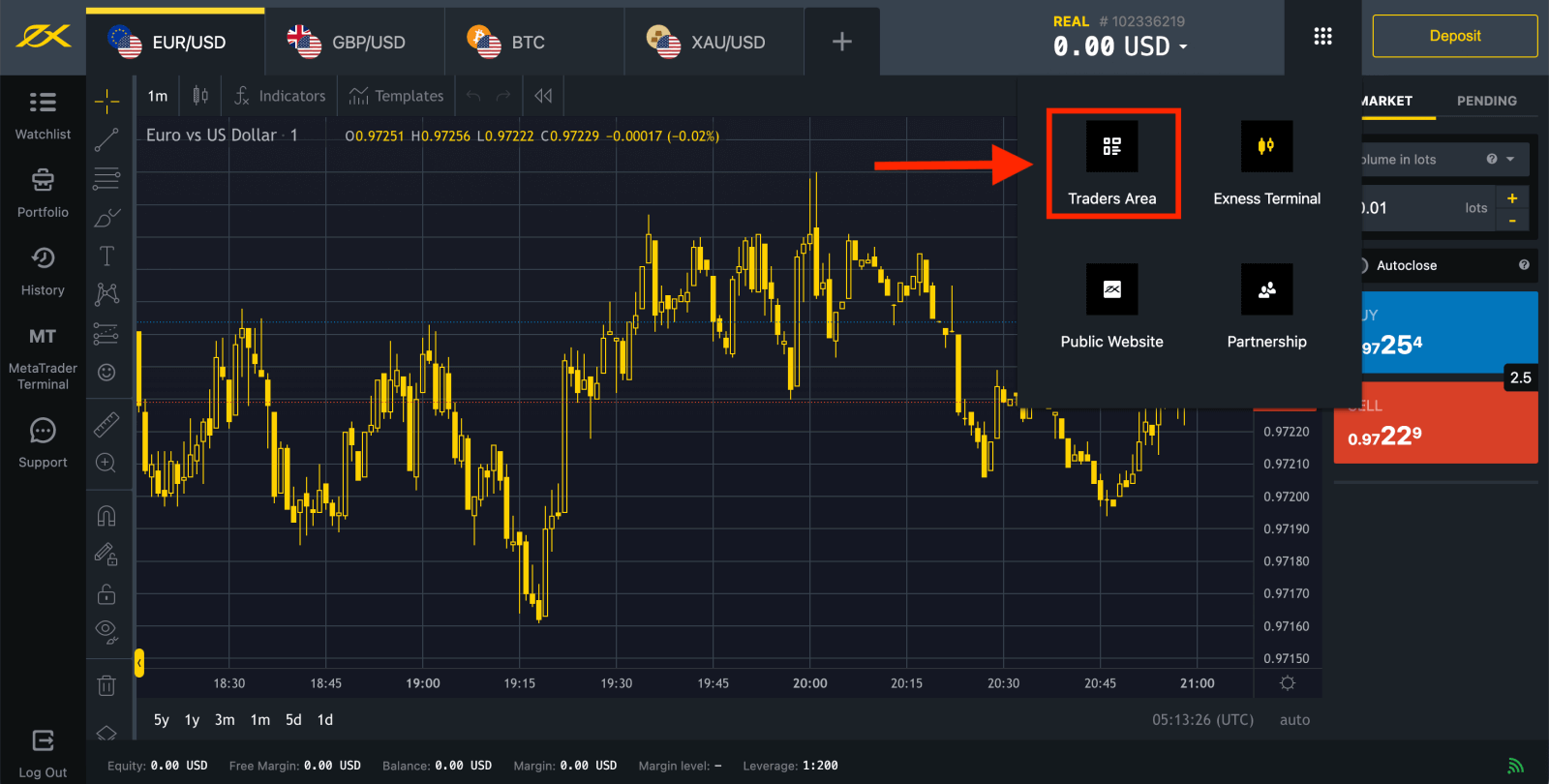
မူရင်းအားဖြင့်၊ အမှန်တကယ် ကုန်သွယ်မှုအကောင့်နှင့် ဒီမိုကုန်သွယ်အကောင့် (MT5 အတွက် နှစ်ခုလုံး) ကို သင်၏ Personal Area အသစ်တွင် ဖန်တီးထားသည်။ ဒါပေမယ့် ကုန်သွယ်မှု အကောင့်သစ်တွေ ဖွင့်ဖို့ ဖြစ်နိုင်တယ်။ 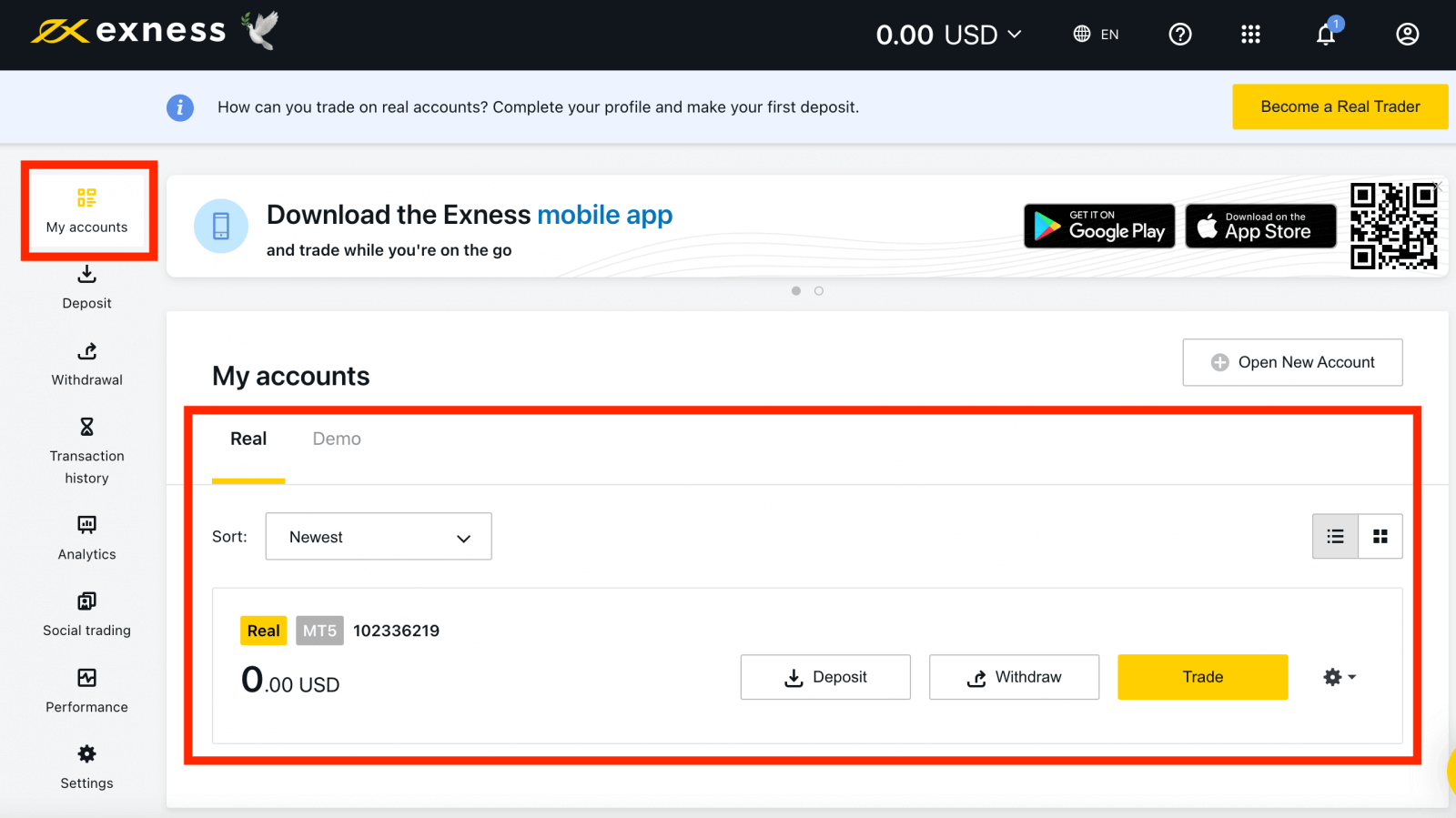
Exness ဖြင့် မှတ်ပုံတင်ခြင်းကို ယခုပင် အချိန်မရွေး လုပ်ဆောင်နိုင်ပါသည်။
စာရင်းသွင်းပြီးသည်နှင့်၊ အပြည့်အဝအတည်ပြုထားသော ကိုယ်ရေးကိုယ်တာဧရိယာများသာ ရရှိနိုင်သော အင်္ဂါရပ်တိုင်းသို့ ဝင်ရောက်ခွင့်ရရှိရန် သင်၏ Exness အကောင့်ကို အပြည့်အဝ အတည်ပြုကြောင်း အကြံပြုအပ်ပါသည် ။
ကုန်သွယ်မှုအကောင့်အသစ်တစ်ခုဖန်တီးနည်း
1. သင်၏ ကိုယ်ပိုင်ဧရိယာ အသစ်မှ 'ကျွန်ုပ်၏အကောင့်များ' ဧရိယာရှိ အကောင့်သစ်ဖွင့်ရန် ကို နှိပ်ပါ ။ 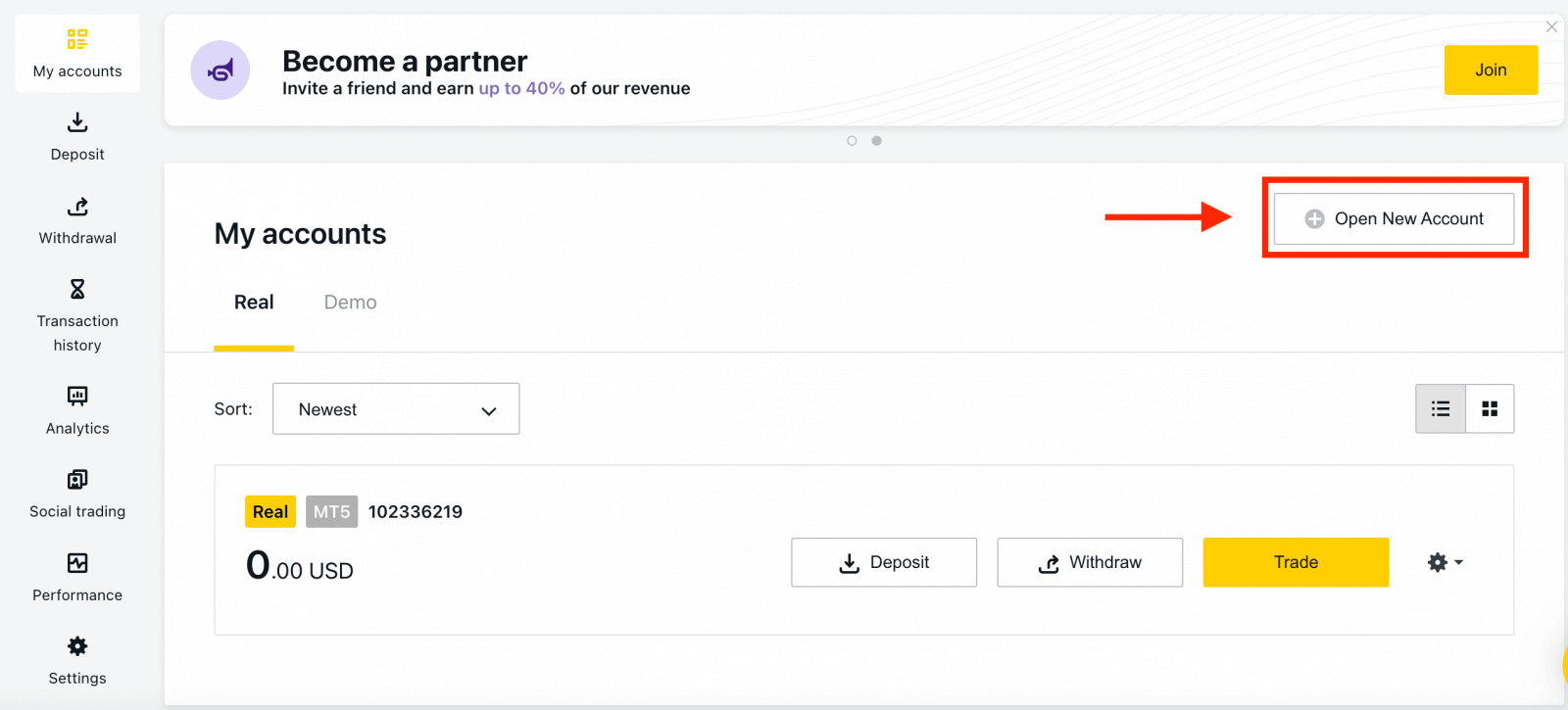
2. ရရှိနိုင်သောကုန်သွယ်အကောင့်အမျိုးအစားများမှ ရွေးချယ်ပါ၊ အစစ်အမှန် သို့မဟုတ် ဒီမိုအကောင့်ကို သင်နှစ်သက်သည်ဖြစ်စေ ရွေးချယ်ပါ။ 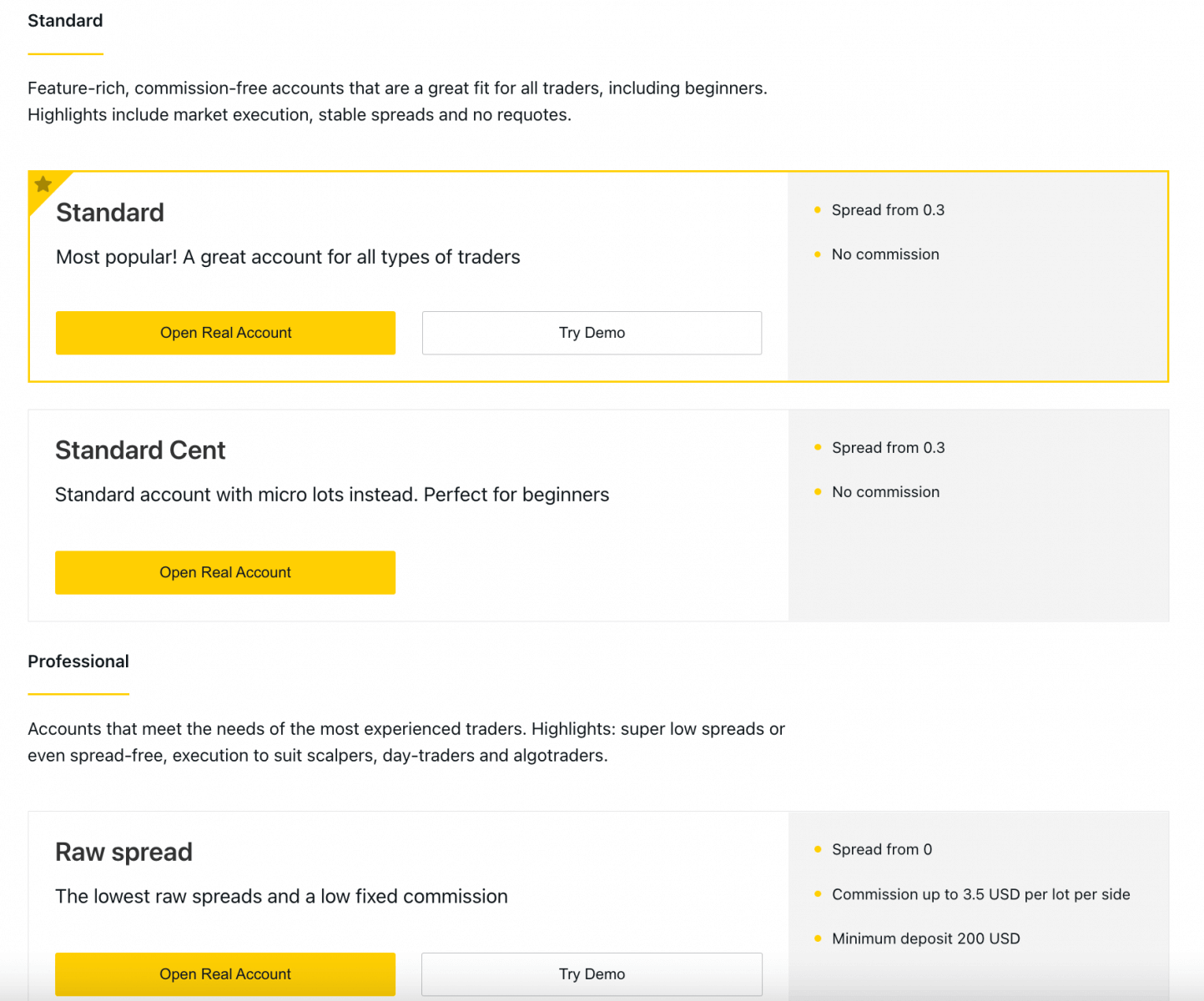
3. နောက်မျက်နှာပြင်တွင် အောက်ပါဆက်တင်များကို ပြသသည်-
- Real သို့မဟုတ် Demo အကောင့်ကို ရွေးချယ်ရန် နောက်ထပ်အခွင့်အရေး ။
- MT4 နှင့် MT5 ကုန်သွယ်မှုဂိတ်များ ကြား ရွေးချယ်မှု ။
- သင်၏ Max Leverage ကို သတ်မှတ်ပါ။
- သင့် အကောင့်ငွေကြေးကို ရွေးချယ်ပါ (သတ်မှတ်ပြီးသည်နှင့် ဤကုန်သွယ်အကောင့်အတွက် ၎င်းကို ပြောင်းလဲ၍မရကြောင်း သတိပြုပါ)။
- ဤကုန်သွယ်အကောင့်အတွက် နာမည်ပြောင် တစ်ခု ဖန်တီးပါ ။
- ကုန်သွယ်မှုအကောင့် စကားဝှက်တစ်ခု သတ်မှတ်ပါ။
- သင်၏ဆက်တင်များကို ကျေနပ်သည်နှင့် အကောင့်တစ်ခုဖန်တီးရန် နှိပ်ပါ ။
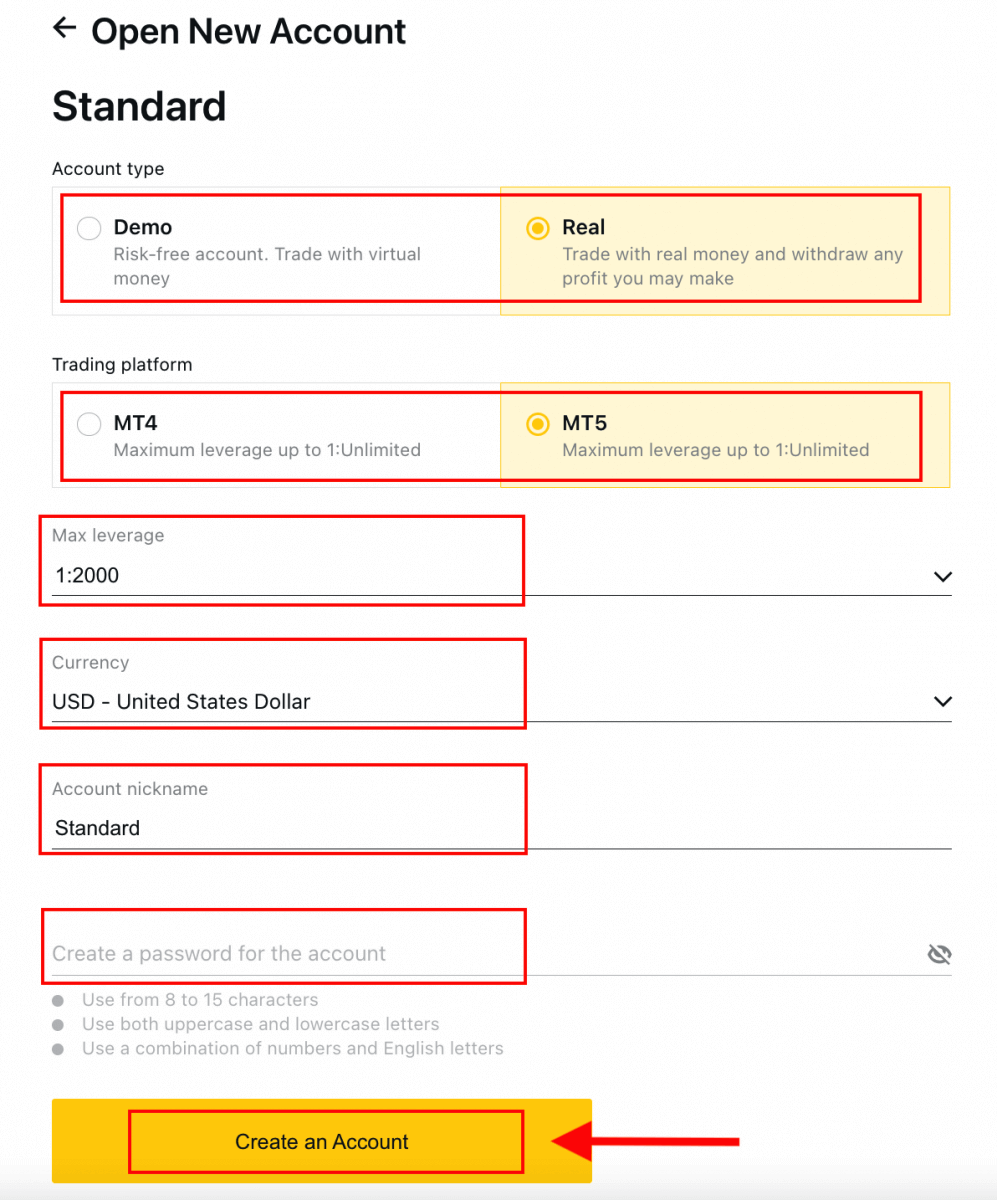
4. သင်၏ကုန်သွယ်မှုအကောင့်အသစ်သည် 'ကျွန်ုပ်၏အကောင့်များ' တက်ဘ်တွင် ပေါ်လာပါမည်။ 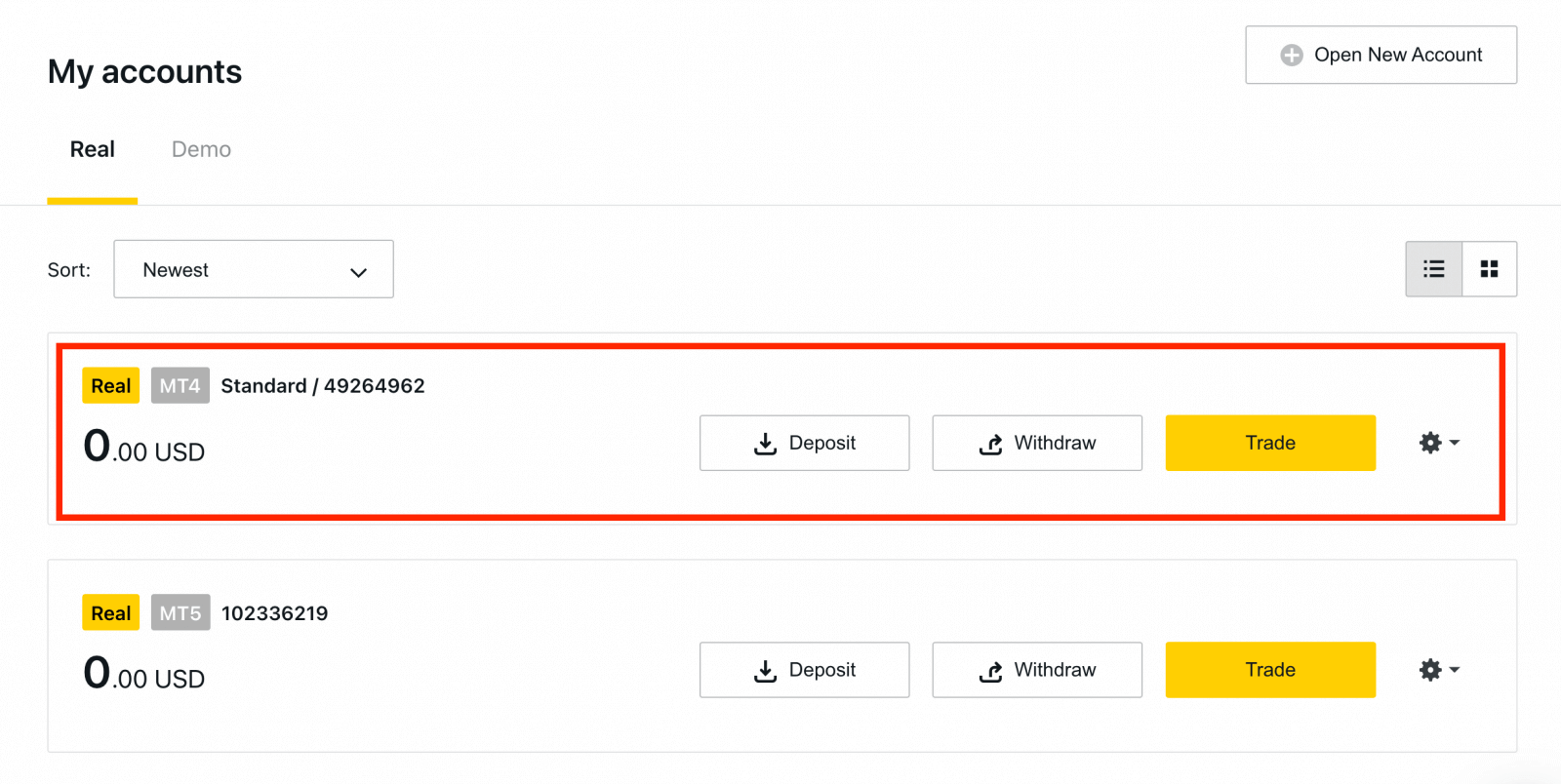
ဂုဏ်ယူပါသည်၊ သင်သည် ကုန်သွယ်မှုအကောင့်အသစ်တစ်ခုကို ဖွင့်လှစ်လိုက်ပါပြီ။
Exness တွင်ငွေသွင်းနည်း
Exness အကောင့် [App] အကောင့်ဖွင့်နည်း
Exness Trader အက်ပ်ကို ထည့်သွင်းပြီး အကောင့်ဖွင့်ပါ။
1. Exness Trader ကို App Store သို့မဟုတ် Google Play မှ ဒေါင်းလုဒ်လုပ်ပါ ။2. Exness Trader ကို install လုပ်ပြီး တင်ပါ။ 3. Register ကို
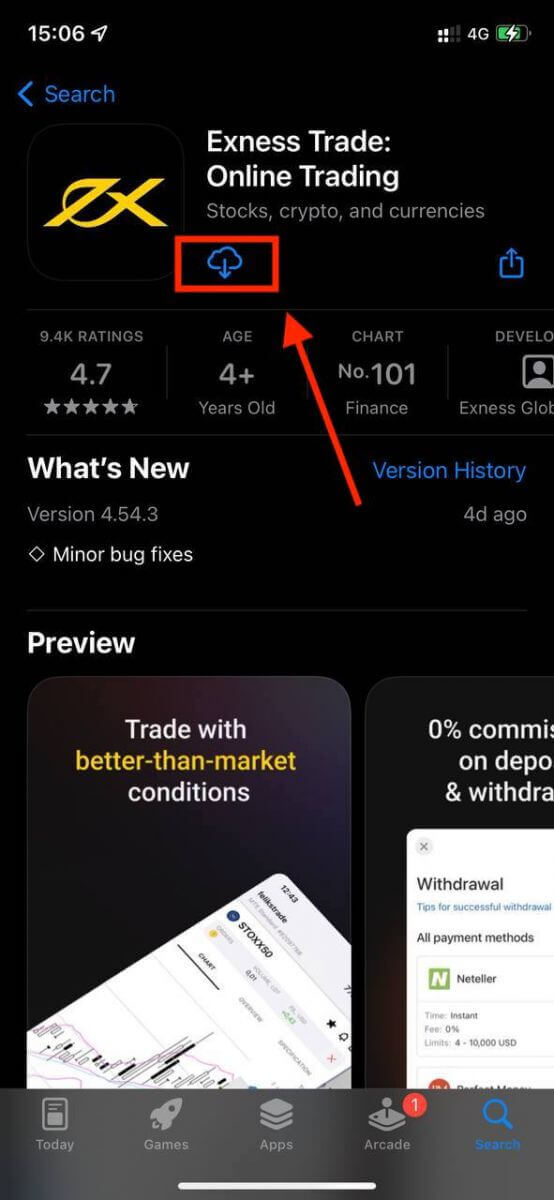
နှိပ်ပါ ။ 4. စာရင်းမှ သင့်နေထိုင်ရာနိုင်ငံကို ရွေးချယ်ရန် နိုင်ငံ/ဒေသ အပြောင်းအလဲကို နှိပ်ပါ၊ ထို့နောက် ဆက်လက်လုပ်ဆောင်ပါ ကိုနှိပ်ပါ ။ 5. သင့်အီးမေးလ်လိပ်စာကို ထည့်သွင်းပြီး ရှေ့ဆက်ပါ ။ 6. လိုအပ်ချက်များနှင့် ကိုက်ညီသော စကားဝှက်တစ်ခုကို ဖန်တီးပါ။ Continue ကို နှိပ်ပါ ။ 7. သင့်ဖုန်းနံပါတ်ကို ပေး၍ ကုဒ်တစ်ခုပေးပို့ပါ ကိုနှိပ်ပါ ။ 8. သင့်ဖုန်းနံပါတ်သို့ ပေးပို့ထားသော ဂဏန်း ၆ လုံး အတည်ပြုကုဒ်ကို ရိုက်ထည့်ပါ၊ ထို့နောက် ဆက်လက်လုပ်ဆောင်ပါ ကိုနှိပ်ပါ ။ အချိန်ကုန်သွားပါက ကုဒ်ပြန်ပို့ပါ ကိုနှိပ်နိုင်ပါသည် ။ 9. ဂဏန်း 6 လုံးပါသော လျှို့ဝှက်ကုဒ်ကို ဖန်တီးပြီး အတည်ပြုရန် ၎င်းကို ပြန်လည်ထည့်သွင်းပါ။ ၎င်းသည် စိတ်ကြိုက်မဟုတ်ပါ၊ သင် Exness Trader သို့မ၀င်မီ အပြီးသတ်ရပါမည်။ 10. သင့်စက်က ထောက်ခံပါက ခွင့်ပြုပါ ကို နှိပ်ခြင်းဖြင့် ဇီဝဗေဒဆိုင်ရာ အချက်အလက်များကို စနစ်ထည့်သွင်းနိုင်သည် သို့မဟုတ် ယခုမဟုတ်ပါ ကိုနှိပ်ခြင်းဖြင့် ဤအဆင့်ကို ကျော်သွားနိုင်ပါသည် ။ 11. အပ်ငွေစခရင်ကို ပြသမည်ဖြစ်ပြီး၊ သို့သော် အက်ပ်၏ အဓိကဧရိယာသို့ ပြန်သွားရန် ပြန်နှိပ်နိုင်သည်။
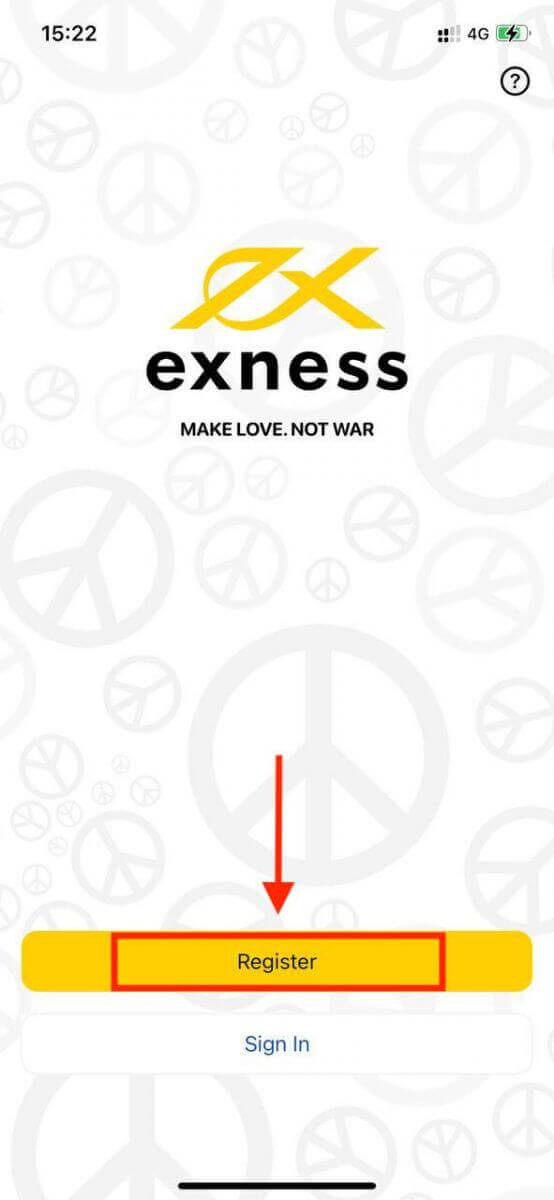
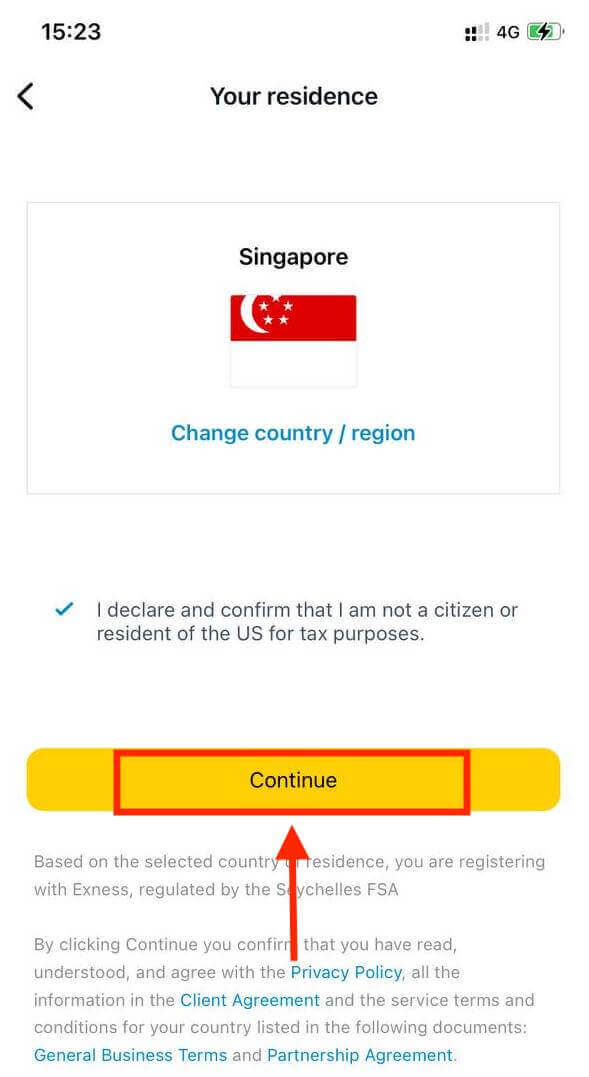
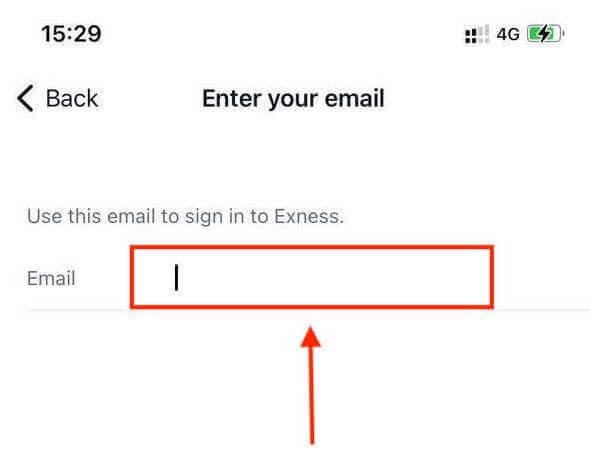

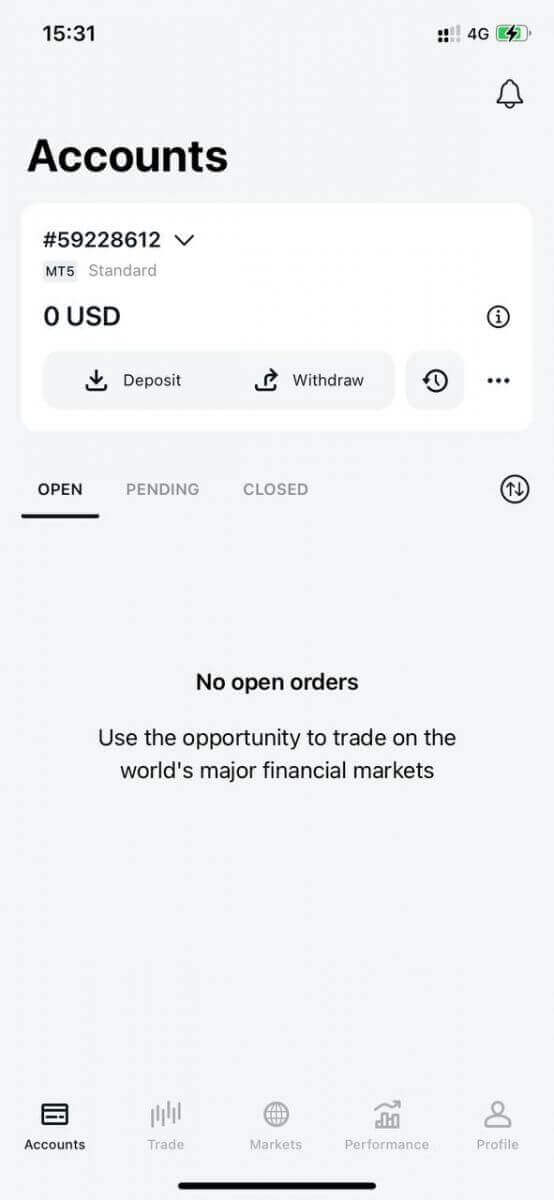
ဂုဏ်ယူပါသည်၊ Exness Trader ကို စနစ်ထည့်သွင်းပြီး အသုံးပြုရန် အသင့်ဖြစ်နေပါပြီ။
မှတ်ပုံတင်ပြီးနောက်၊ အရောင်းအ၀ယ်လေ့ကျင့်ရန် သင့်အတွက် (USD 10 000 virtual funds) ဖြင့် ဖန်တီးထားသည်။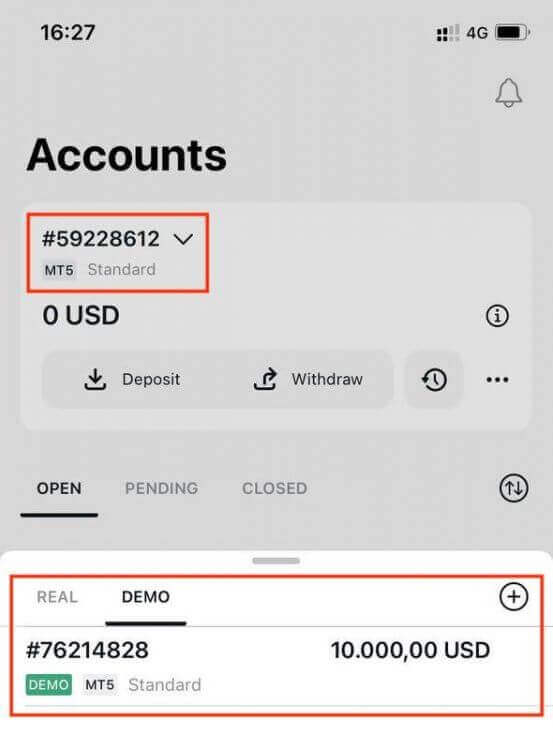
သရုပ်ပြအကောင့်နှင့်အတူ မှတ်ပုံတင်ပြီးပါက သင့်အတွက် အကောင့်အစစ်ကိုလည်း ဖန်တီးပေးပါသည်။
ကုန်သွယ်မှုအကောင့်အသစ်တစ်ခုဖန်တီးနည်း
သင်၏ Personal Area ကို စာရင်းသွင်းပြီးသည်နှင့်၊ ကုန်သွယ်မှုအကောင့်တစ်ခုဖန်တီးခြင်းသည် အလွန် ရိုးရှင်း ပြီး အချိန်အများကြီးမယူပါ။ Exness Trader App တွင် အကောင့်တစ်ခုဖန်တီးနည်းကို သင့်အား ပြောပြကြပါစို့။ 1. သင့်ပင်မမျက်နှာပြင်ပေါ်ရှိ သင့်အကောင့်များတက်ဘ်ပေါ်ရှိ dropdown menu ကို နှိပ်ပါ။
2. ညာဘက်ခြမ်းရှိ အပေါင်းလက္ခဏာကို နှိပ်ပြီး New Real Account သို့မဟုတ် New Demo Account ကို ရွေးချယ်ပါ ။ 3. MetaTrader 5 နှင့် MetaTrader 4
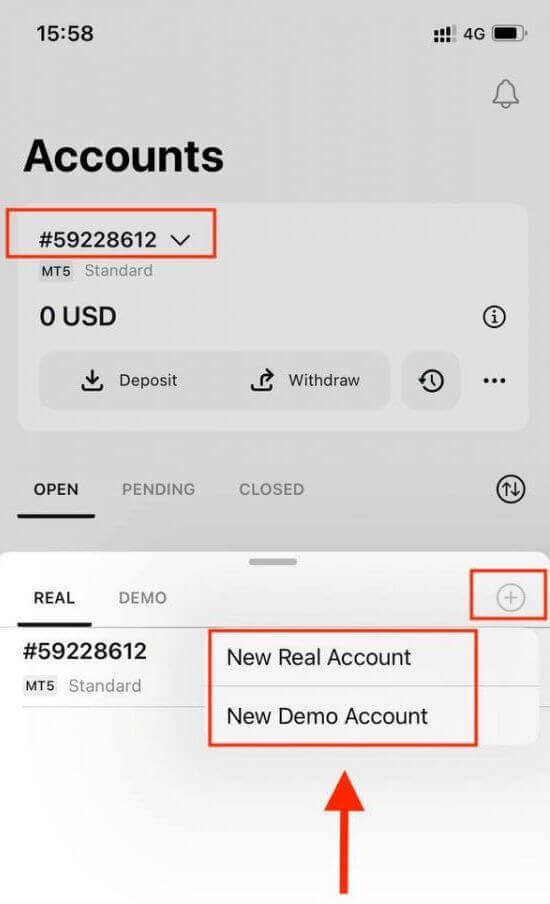
အကွက်များ အောက်တွင် သင်နှစ်သက်သော အကောင့်အမျိုးအစားကို ရွေးချယ်ပါ ။ 4. အကောင့်ငွေကြေး ၊ သုံးစွဲမှုအား သတ်မှတ်ပြီး အကောင့်အမည်ပြောင်ကို ထည့်သွင်းပါ ။ Continue ကို နှိပ်ပါ ။ 5. ဖော်ပြထားသောလိုအပ်ချက်များနှင့်အညီ ကုန်သွယ်မှုစကားဝှက်ကို သတ်မှတ်ပါ။ သင်သည် ကုန်သွယ်မှုအကောင့်တစ်ခုကို အောင်မြင်စွာ ဖန်တီးပြီးဖြစ်သည်။ ငွေလွှဲရန် ငွေပေးချေမှုနည်းလမ်းကို ရွေးချယ်ရန် အပ် ငွေလုပ် ပါ ကိုနှိပ်ပြီး ကုန်သွယ်မှုကို နှိပ်ပါ ။ သင့်ကုန်သွယ်အကောင့်အသစ် အောက်တွင် ပေါ်လာပါမည်။
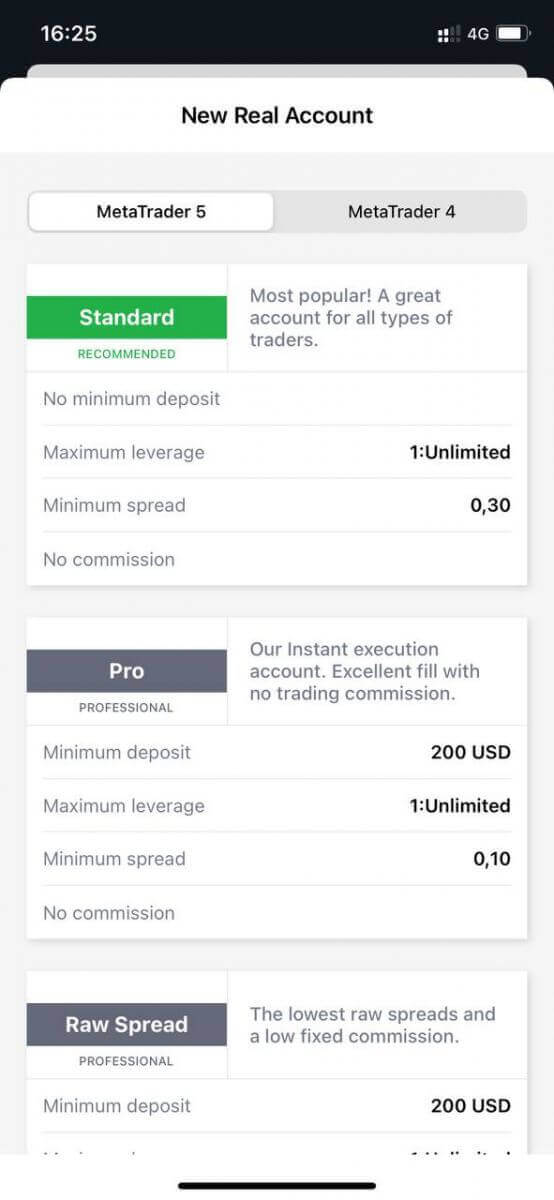
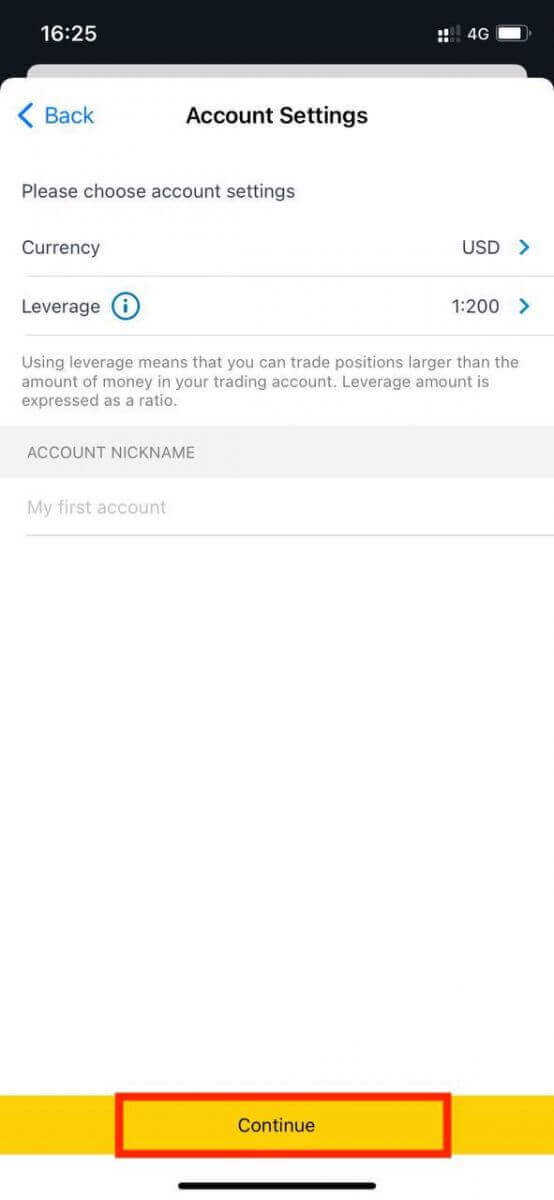
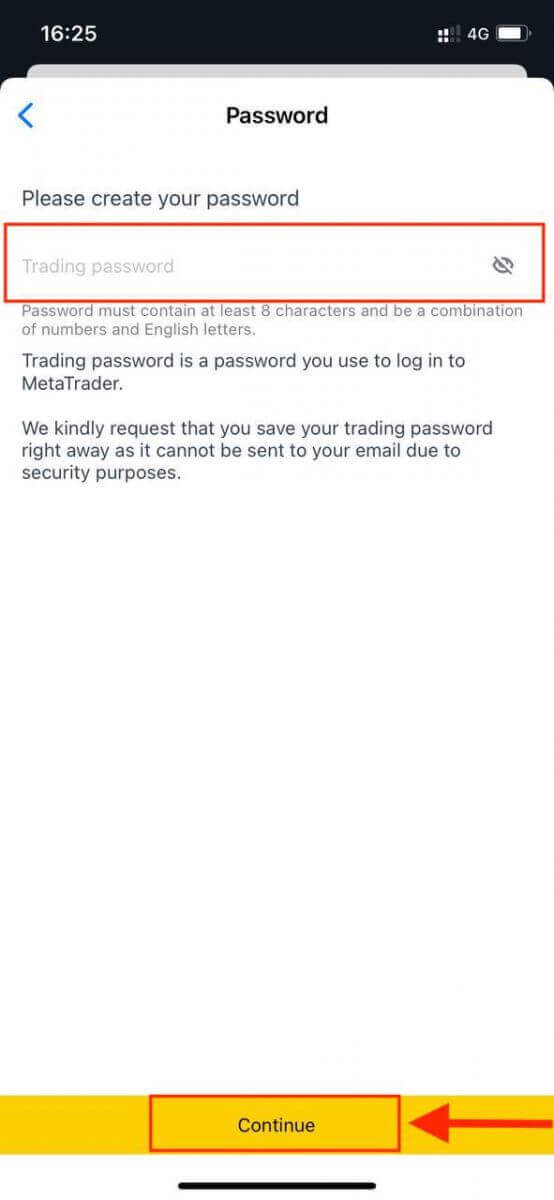
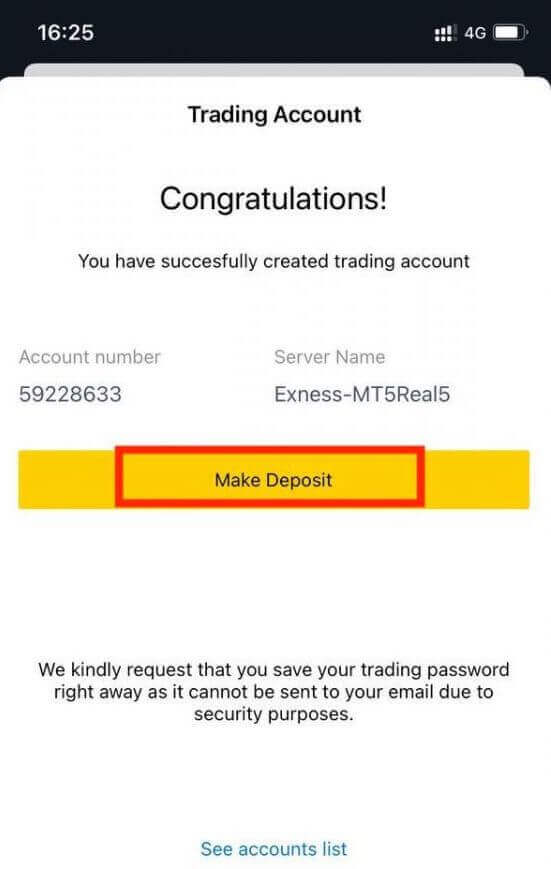
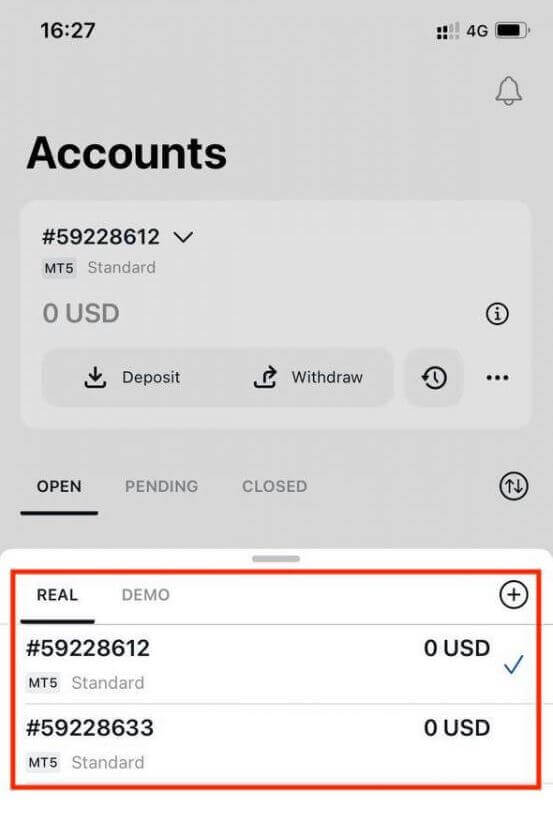
အကောင့်တစ်ခုအတွက် သတ်မှတ်ထားသော အကောင့်ငွေကြေးကို သတ်မှတ်ပြီးသည်နှင့် ပြောင်းလဲ၍မရကြောင်း သတိပြုပါ။ သင့်အကောင့်အမည်ပြောင်ကို ပြောင်းလဲလိုပါက၊ ဝဘ်ကိုယ်ရေးကိုယ်တာဧရိယာသို့ ဝင်ရောက်ခြင်းဖြင့် ၎င်းကို ပြုလုပ်နိုင်ပါသည်။
Exness မှာ ငွေဘယ်လိုအပ်မလဲ။
Exness သည် သင့်နိုင်ငံအတွက် သတ်မှတ်ထားသော ကျယ်ပြန့်သော ငွေပေးချေမှုနည်းလမ်းများနှင့် ချက်ခြင်း ငွေပေးငွေယူ လုပ်ဆောင်ချိန်များကို ပေးပါသည်။
အပ်ငွေ အကြံပြုချက်များ
သင်၏ Exness အကောင့်ကို ငွေကြေးထောက်ပံ့ခြင်းသည် မြန်ဆန်လွယ်ကူသည်။ အရှုပ်အရှင်းကင်းသော အပ်ငွေများအတွက် အကြံပြုချက်အချို့မှာ အောက်ပါအတိုင်းဖြစ်သည်။
- PA သည် ငွေပေးချေမှုနည်းလမ်းများကို အသုံးပြုရန် အလွယ်တကူရနိုင်သော အုပ်စုများနှင့် ပို့စ်အကောင့်အတည်ပြုခြင်းတို့ကို ရရှိနိုင်သည့်အုပ်စုများတွင် ပြသသည်။ ကျွန်ုပ်တို့၏ ပြီးပြည့်စုံသော ငွေပေးချေမှုနည်းလမ်းကမ်းလှမ်းချက်ကို ဝင်ရောက်ကြည့်ရှုရန်အတွက် သင်၏အကောင့်ကို အပြည့်အဝစစ်ဆေးပြီးကြောင်း သေချာစေပါ၊ ဆိုလိုသည်မှာ သင်၏အထောက်အထားနှင့် နေထိုင်မှုအထောက်အထားစာရွက်စာတမ်းများကို ပြန်လည်သုံးသပ်ပြီး လက်ခံထားကြောင်း ဆိုလိုသည်။
- သင့် အကောင့်အမျိုးအစားသည် အရောင်းအဝယ်စတင်ရန်အတွက် အနည်းဆုံးအပ်ငွေကို တင်ပြနိုင်သည်၊ Standard အကောင့် များအတွက် အနိမ့်ဆုံးအပ်ငွေသည် ငွေပေးချေမှုစနစ်ပေါ်တွင်မူတည်ပြီး Professional အကောင့်များတွင် အနည်းဆုံး ကနဦးအပ်ငွေကန့်သတ်ချက်ကို USD 200 မှစတင်၍ သတ်မှတ်ထားပါသည်။
- တိကျသောငွေပေးချေမှုစနစ်ကို အသုံးပြုရန်အတွက် အနည်းဆုံးအပ်ငွေလိုအပ်ချက်များကို နှစ်ချက်စစ်ဆေးပါ ။
- သင်အသုံးပြုသော ငွေပေးချေမှုဝန်ဆောင်မှုများကို Exness အကောင့်ပိုင်ရှင်နှင့် အမည်တူ သင့်အမည်အောက်တွင် စီမံခန့်ခွဲရပါမည်။
- သင်၏ အပ်ငွေငွေကြေးကို ရွေးချယ်စဉ်တွင်၊ အပ်ငွေအတွင်း ရွေးချယ်ထားသော တူညီသောငွေကြေးဖြင့် ထုတ်ယူရန် လိုအပ်ကြောင်း သတိရပါ။ အပ်နှံရန်အသုံးပြုသောငွေကြေးသည် သင့် အကောင့်သုံးငွေကြေး နှင့် တူညီရန်မလိုအပ် သော်လည်း ငွေလွှဲသည့်အချိန်တွင် ငွေလဲနှုန်းသည် အကျုံးဝင်ကြောင်း သတိပြုပါ။
- နောက်ဆုံးတွင်၊ သင်အသုံးပြုနေသည့် မည်သည့်ငွေပေးချေမှုနည်းလမ်းကိုမဆို သင့်အကောင့်နံပါတ် သို့မဟုတ် အရေးကြီးသော ကိုယ်ရေးကိုယ်တာအချက်အလက်များ လိုအပ်သည့်အခါတွင် သင်သည် မည်သည့်အမှားအယွင်းမျှ မလုပ်မိကြောင်း ပြန်စစ်ဆေးပါ။
သင်၏ Exness အကောင့်သို့ ရန်ပုံငွေများကို အချိန်မရွေး၊ မည်သည့်နေ့၊ 24/7 အချိန်မရွေး အပ်နှံရန် သင်၏ Personal Area ၏ အပ်ငွေအပိုင်းသို့ သွားရောက်ပါ။
Exness မှာ ငွေဘယ်လိုအပ်မလဲ။
ဘဏ်ငွေလွှဲ/ ATM ကတ်
ဘဏ်အကောင့်တစ်ခုမှ အခြားဘဏ်အကောင့်တစ်ခုသို့ Bank Transfer/ATM ကတ်ဖြင့် ငွေလွှဲနိုင်သည်။ Bank Transfer/ATM Card မှ ငွေလွှဲနည်းကို သိချင်နေသည့် အကောင့်ပိုင်ရှင်တိုင်းသည် အောက်ပါအဆင့်များကို လိုက်နာသင့်သည်-
1. သင့်ကိုယ်ပိုင်ဧရိယာရှိ အပ်ငွေ ကဏ္ဍ
ကိုသွားပြီး ဘဏ်ငွေလွှဲ/ ATM ကတ်ကို ရွေးချယ်ပါ။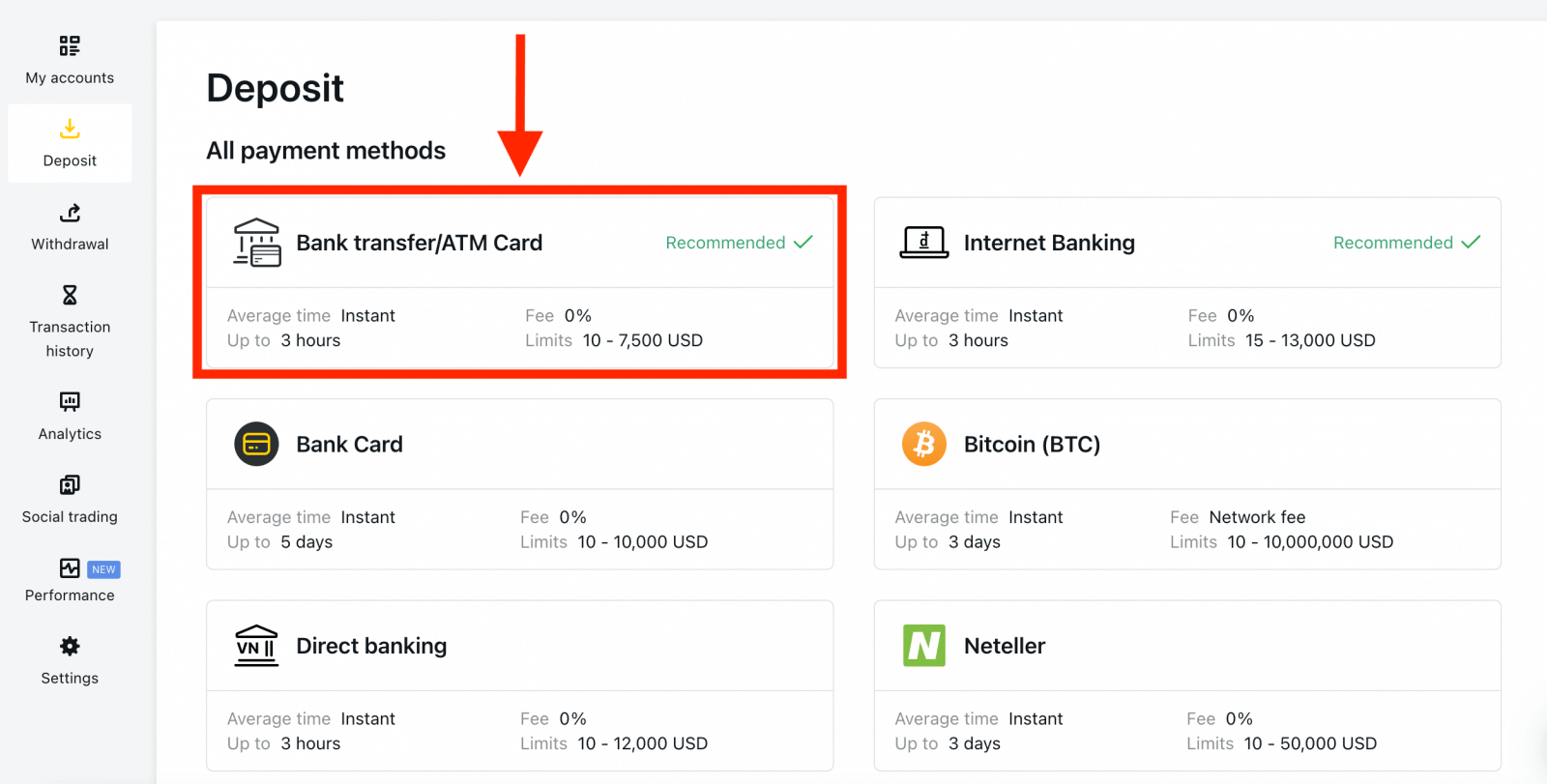
2. သင်ဖြည့်သွင်းလိုသော ကုန်သွယ်မှုအကောင့်နှင့် လိုအပ်သောငွေကြေးကို မှတ်သားထားလိုသော အပ်ငွေပမာဏကို ရွေးပါ၊ ထို့နောက် ဆက်ရန် ကို နှိပ်ပါ ။ 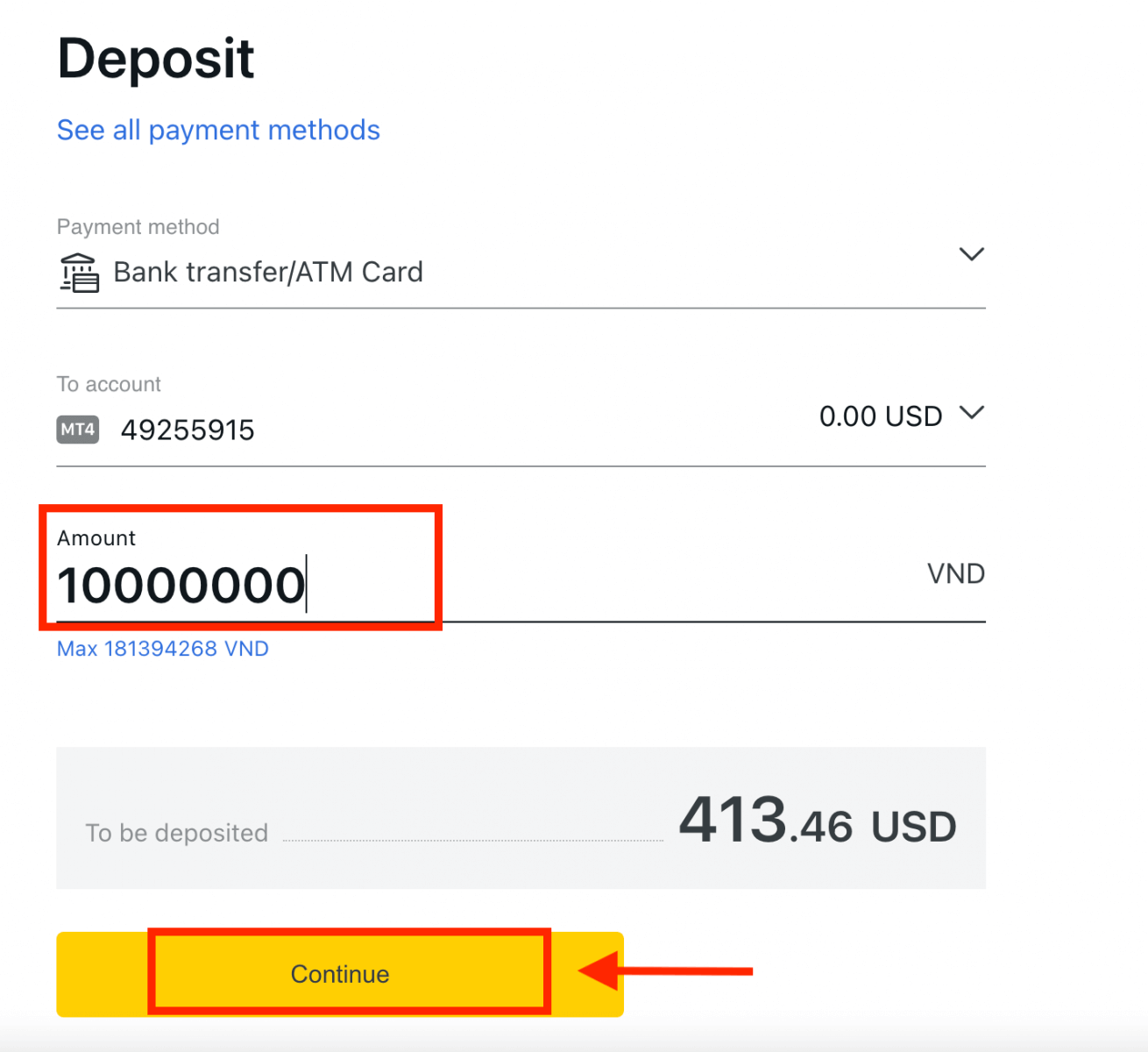
3. ငွေပေးငွေယူ၏ အကျဉ်းချုပ်ကို သင့်အား တင်ပြပါမည်။ ဆက်လုပ်ရန် Confirm ကို နှိပ်ပါ ။ 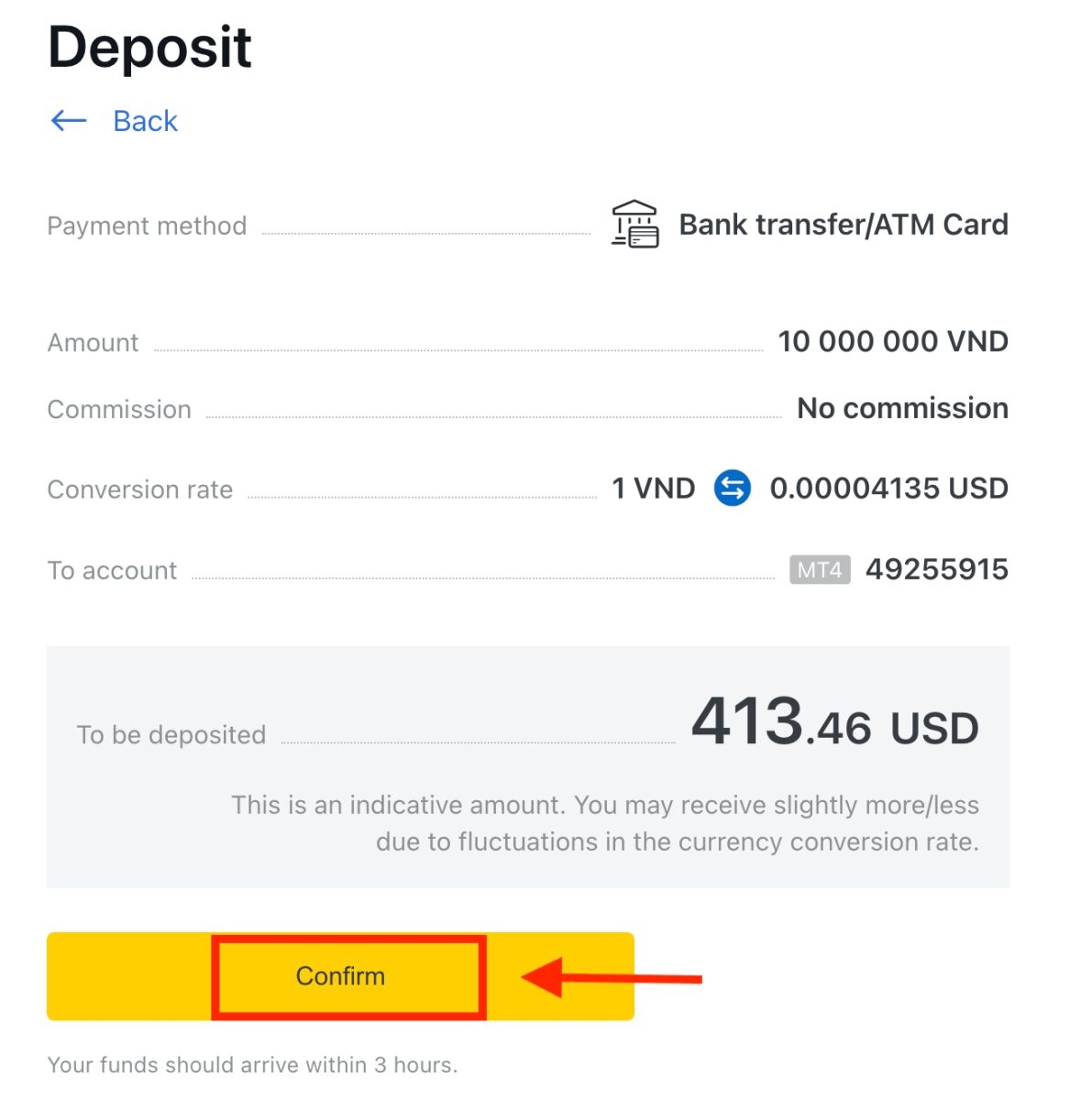
4. ပေးထားသောစာရင်းမှ သင့်ဘဏ်ကို ရွေးပါ။ 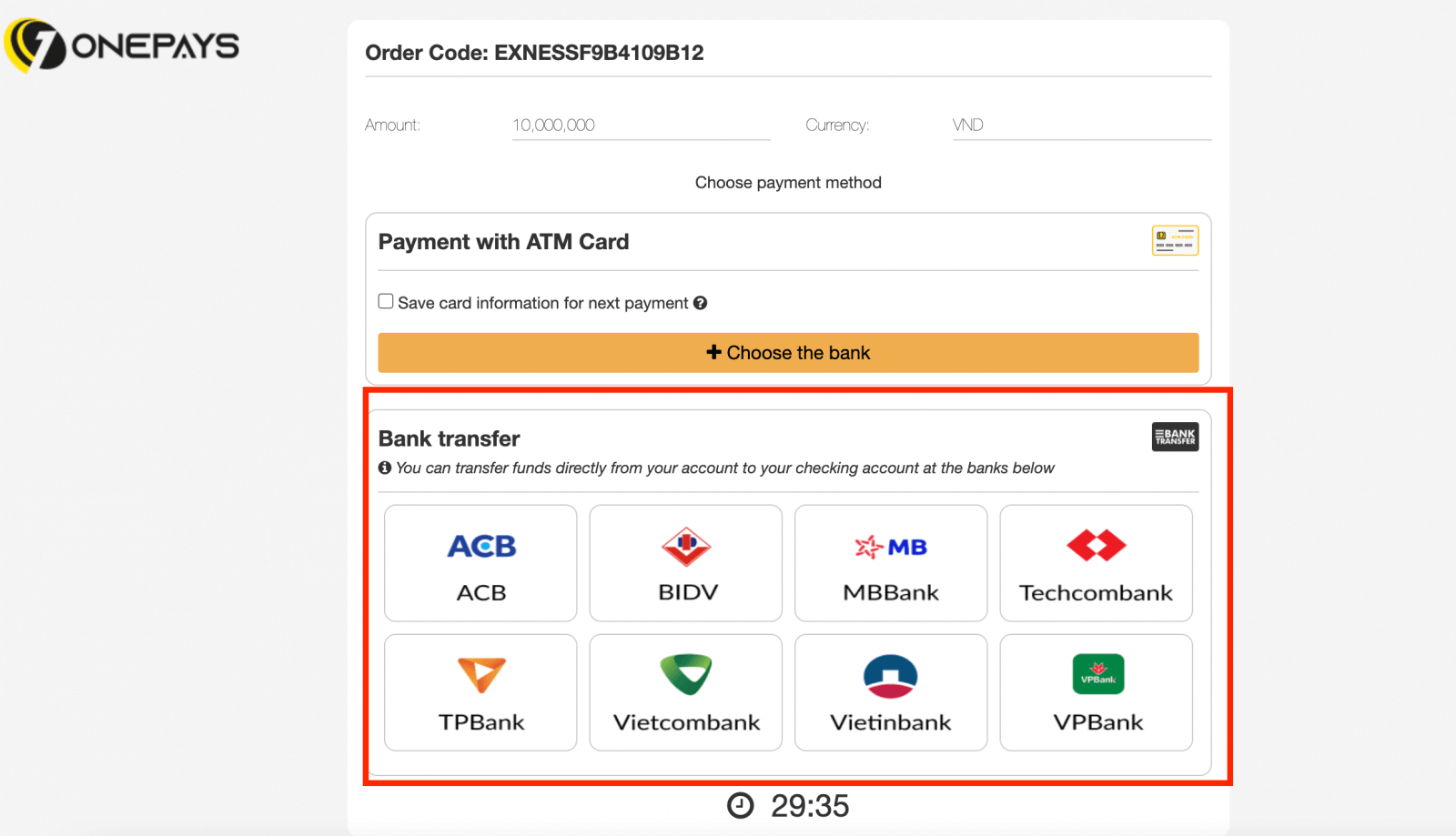
a သင့်ဘဏ်သည် မီးခိုးရောင်ဖြစ်နေပြီး မရနိုင်ပါက၊ အဆင့် 2 တွင် ထည့်သွင်းသည့်ပမာဏသည် ထိုဘဏ်၏ အနည်းဆုံးနှင့် အများဆုံးအပ်ငွေပမာဏထက် ကျော်လွန်နေပါသည်။
5. နောက်တစ်ဆင့်သည် သင်ရွေးချယ်ထားသောဘဏ်အပေါ် မူတည်ပါမည်။ တစ်ခုခု: 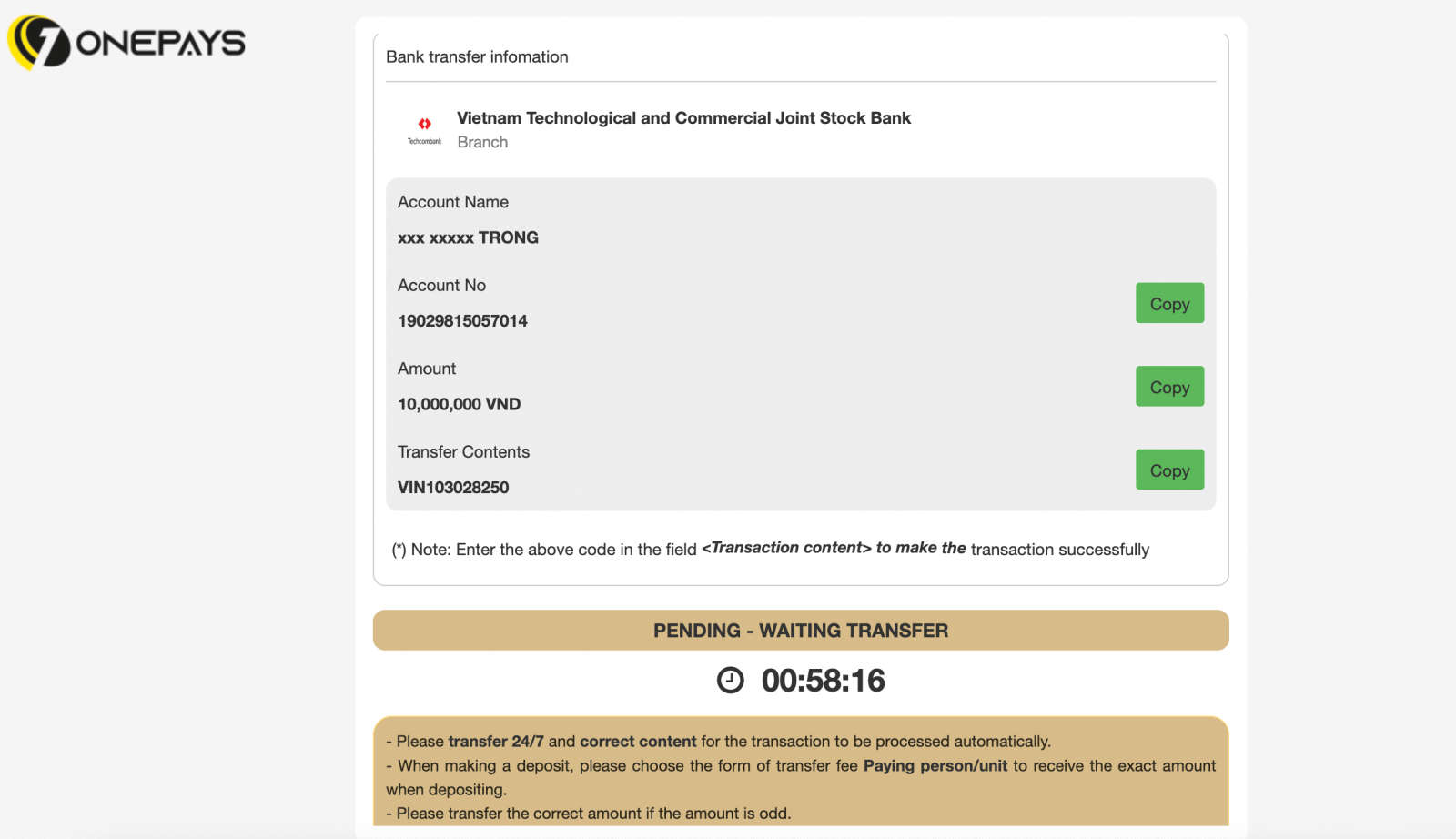
a. သင့်ဘဏ်အကောင့်သို့ ဝင်ရောက်ပြီး အပ်ငွေကို အပြီးသတ်ရန် မျက်နှာပြင်ပေါ်ရှိ ညွှန်ကြားချက်များကို လိုက်နာပါ။
ခ သင်၏ ATM ကတ်နံပါတ်၊ အကောင့်အမည်နှင့် ကတ်သက်တမ်းကုန်ဆုံးရက် အပါအဝင် ဖောင်ကိုဖြည့်ပါ၊ ထို့နောက် Next ကို နှိပ်ပါ ။ ပေးပို့ထားသော OTP ဖြင့် အတည်ပြုပြီး ငွေသွင်းခြင်းကို အပြီးသတ်ရန် Next ကို
နှိပ်ပါ။
ဘဏ်ကတ်
အောက်ပါဘဏ်ကတ်များကို လက်ခံထားကြောင်း သတိပြုပါ။
- VISA နှင့် VISA အီလက်ထရွန်
- မာစတာကတ်
- Maestro ဆရာကြီး
- JCB (ဂျပန်ချေးငွေဗျူရို)*
*JCB ကတ်သည် ဂျပန်နိုင်ငံတွင် လက်ခံထားသော တစ်ခုတည်းသောဘဏ်ကတ်ဖြစ်သည်။ အခြားဘဏ်ကတ်များကို အသုံးပြု၍မရပါ။
သင့်ဘဏ်ကတ်ကို အသုံးပြု၍ သင်၏ပထမဆုံးငွေသွင်းငွေကို မပြုလုပ်မီ၊ သင့်ပရိုဖိုင်ကို အပြည့်အဝအတည်ပြုရန် လိုအပ်ပါသည်။
မှတ်ချက် - အသုံးမပြုမီ ပရိုဖိုင်အတည်ပြုရန် လိုအပ်သော ငွေပေးချေမှုနည်းလမ်းများကို အတည်ပြုခြင်း လိုအပ်သည့် ကဏ္ဍ အောက်ရှိ PA တွင် သီးခြားအုပ်စုဖွဲ့ထားသည် ။
ဘဏ်ကတ်တစ်ခုနှင့် အနည်းဆုံး အပ်ငွေပမာဏမှာ USD 10 ဖြစ်ပြီး ငွေပေးငွေယူတစ်ခုလျှင် အများဆုံး အပ်ငွေပမာဏမှာ USD 10 000 သို့မဟုတ် သင့်အကောင့်ငွေကြေးနှင့် ညီမျှသည်။
ဘဏ်ကတ်များကို ထိုင်းဒေသတွင် စာရင်းသွင်းထားသော PA များအတွက် ငွေပေးချေမှုနည်းလမ်းအဖြစ် အသုံးမပြုနိုင်ပါ။
1. သင့်ကိုယ်ပိုင်ဧရိယာရှိ အပ်ငွေ ဧရိယာ ရှိ ဘဏ်ကတ်ကို ရွေးချယ်ပါ။ 2. သင်၏ဘဏ်ကတ်နံပါတ်၊ ကတ်ကိုင်ဆောင်သူ၏အမည်၊ သက်တမ်းကုန်ဆုံးရက်နှင့် CVV ကုဒ် အပါအဝင် ဖောင်ဖြည့်ပါ။ ထို့နောက် ကုန်သွယ်မှုအကောင့်၊ ငွေကြေးနှင့် အပ်ငွေပမာဏကို ရွေးချယ်ပါ။ Continue ကို နှိပ်ပါ ။ 3. ငွေပေးငွေယူ၏ အကျဉ်းချုပ်ကို ပြသပါမည်။ Confirm ကို နှိပ်ပါ ။ 4. အပ်ငွေလွှဲပြောင်းမှု ပြီးမြောက်ကြောင်း မက်ဆေ့ချ်တစ်စောင်မှ အတည်ပြုပါမည်။ အချို့ကိစ္စများတွင်၊ သင့်ဘဏ်မှပေးပို့သော OTP ကိုထည့်သွင်းရန် နောက်ထပ်အဆင့်တစ်ခုသည် အပ်ငွေလွှဲပြောင်းမှုမပြီးမီတွင် လိုအပ်နိုင်ပါသည်။ ဘဏ်ကတ်ကို ငွေသွင်းရန်အတွက် အသုံးပြုပြီးသည်နှင့် ၎င်းကို သင်၏ PA တွင် အလိုအလျောက် ထည့်သွင်းပြီး နောက်ထပ် အပ်ငွေများအတွက် အဆင့် 2 တွင် ရွေးချယ်နိုင်ပါသည်။
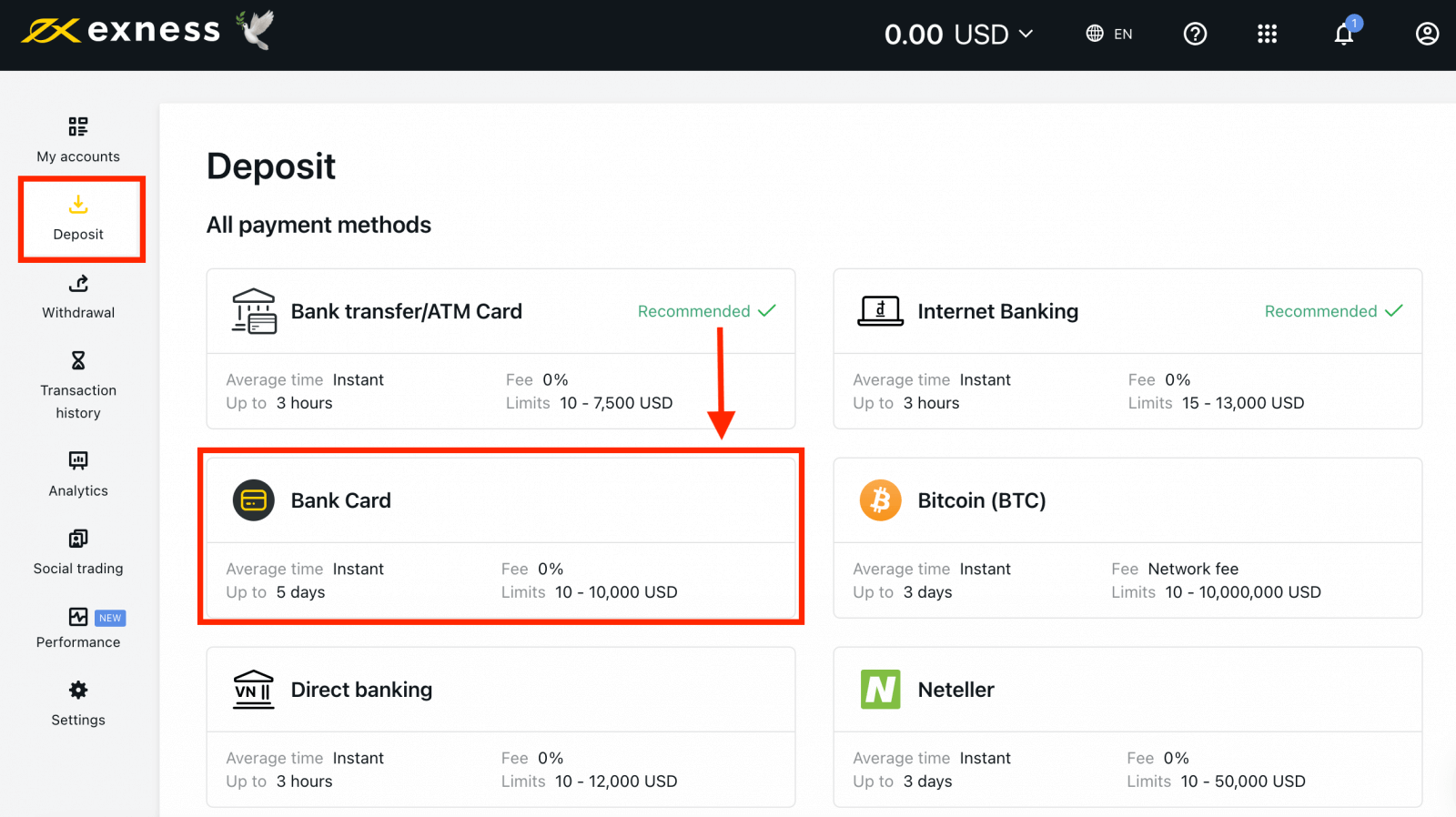
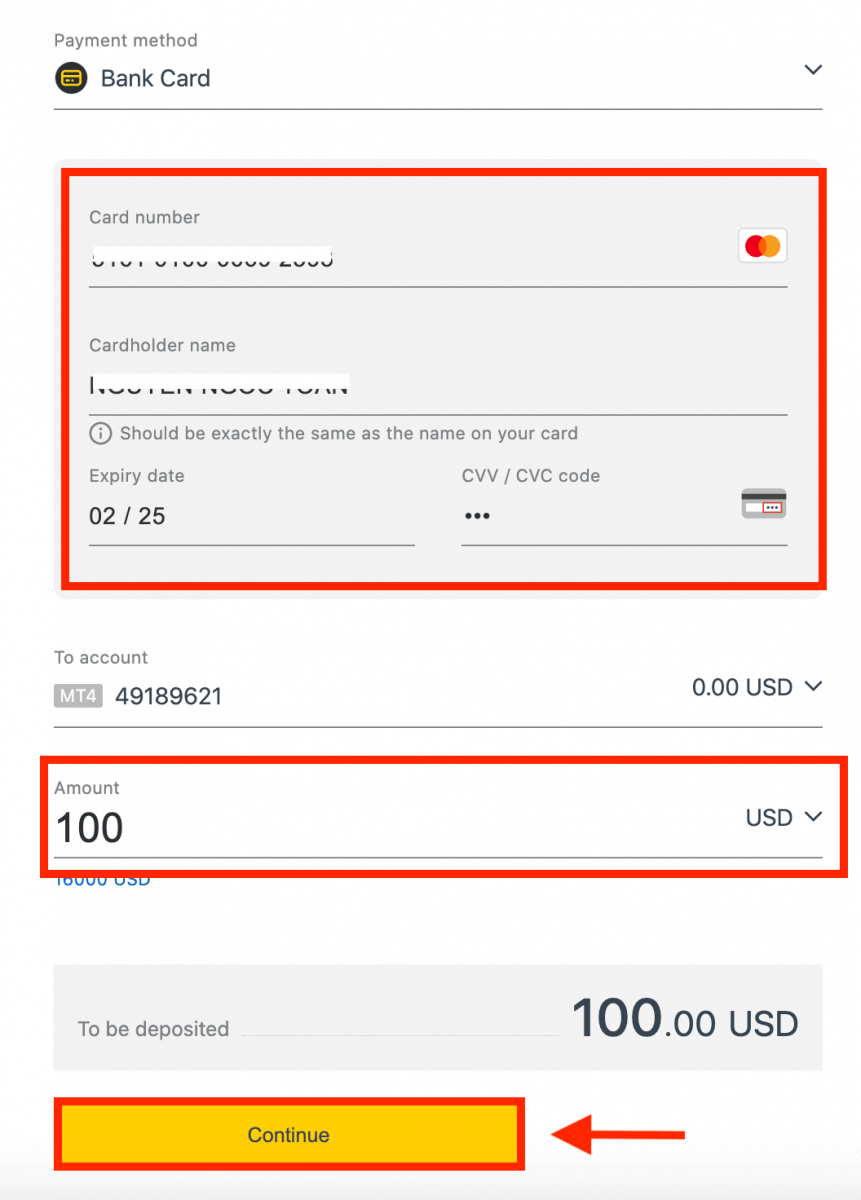
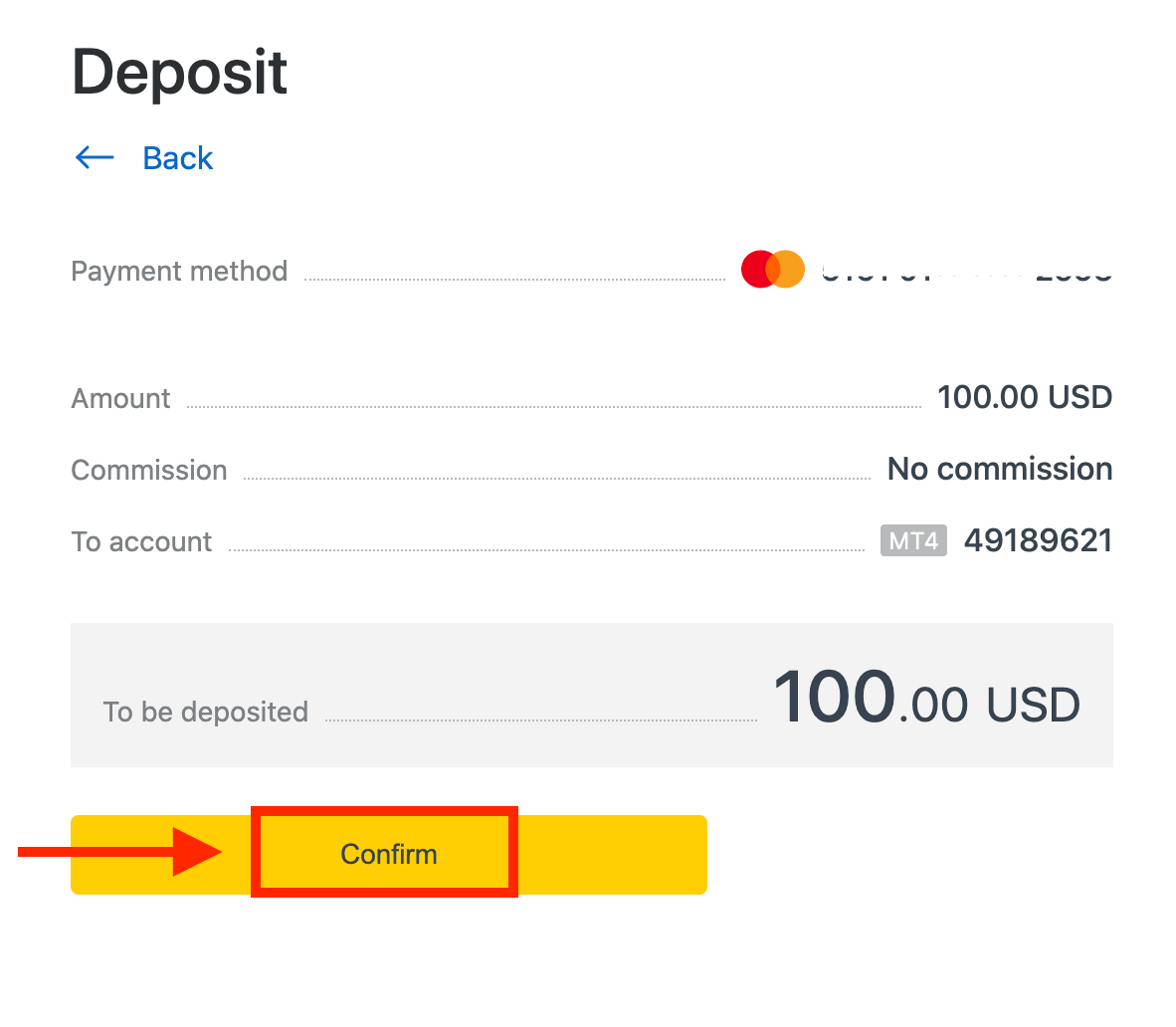
အီလက်ထရွန်းနစ်ငွေပေးချေမှုစနစ်များ (EPS)
အီလက်ထရွန်းနစ်ငွေပေးချေမှုများသည် သုံးစွဲသူများအတွက် ၎င်းတို့၏ မြန်ဆန်မှုနှင့် အဆင်ပြေမှုတို့ကြောင့် အလွန်ရေပန်းစားလာပါသည်။ ငွေသားမပါသော ငွေပေးချေမှုများသည် အချိန်ကုန်သက်သာပြီး လုပ်ဆောင်ရန်လည်း အလွန်လွယ်ကူပါသည်။လောလောဆယ်တွင်၊ ကျွန်ုပ်တို့သည် အပ်ငွေများကို လက်ခံသည်-
- Neteller
- WebMoney
- Skrill
- ပြီးပြည့်စုံသောငွေ
- Sticpay
အချို့သော သင့်ဒေသတွင် မရရှိနိုင်သောကြောင့် ရရှိနိုင်သော ငွေပေးချေမှုနည်းလမ်းများကို ကြည့်ရှုရန် သင်၏ Personal Area သို့ သွားရောက်ပါ။ ငွေပေးချေမှုနည်းလမ်းကို အကြံပြုထားသည်ကို ပြသပါက၊ ၎င်းသည် သင်၏စာရင်းသွင်းထားသော ဒေသအတွက် အောင်မြင်မှုနှုန်းမြင့်မားသည်။ 1. Deposit အပိုင်း
ကို နှိပ်ပါ ။
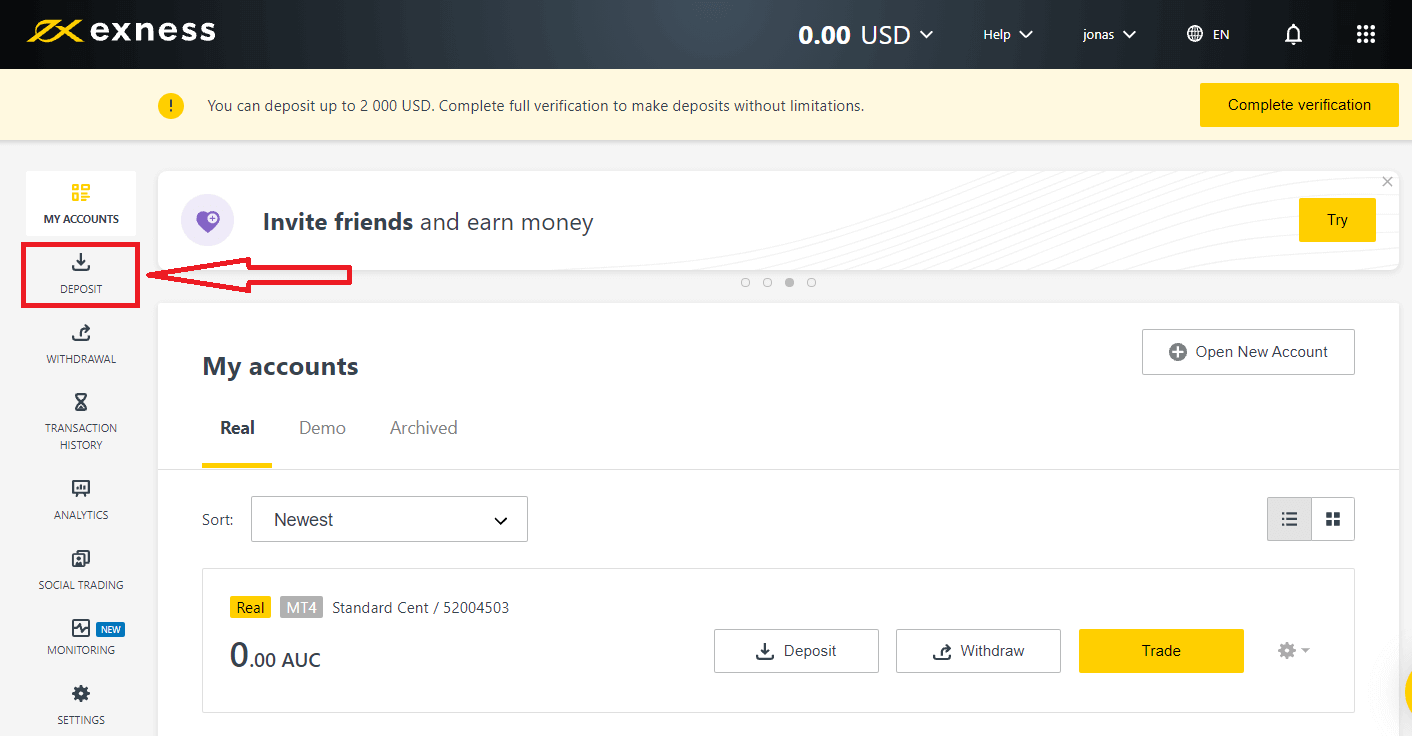
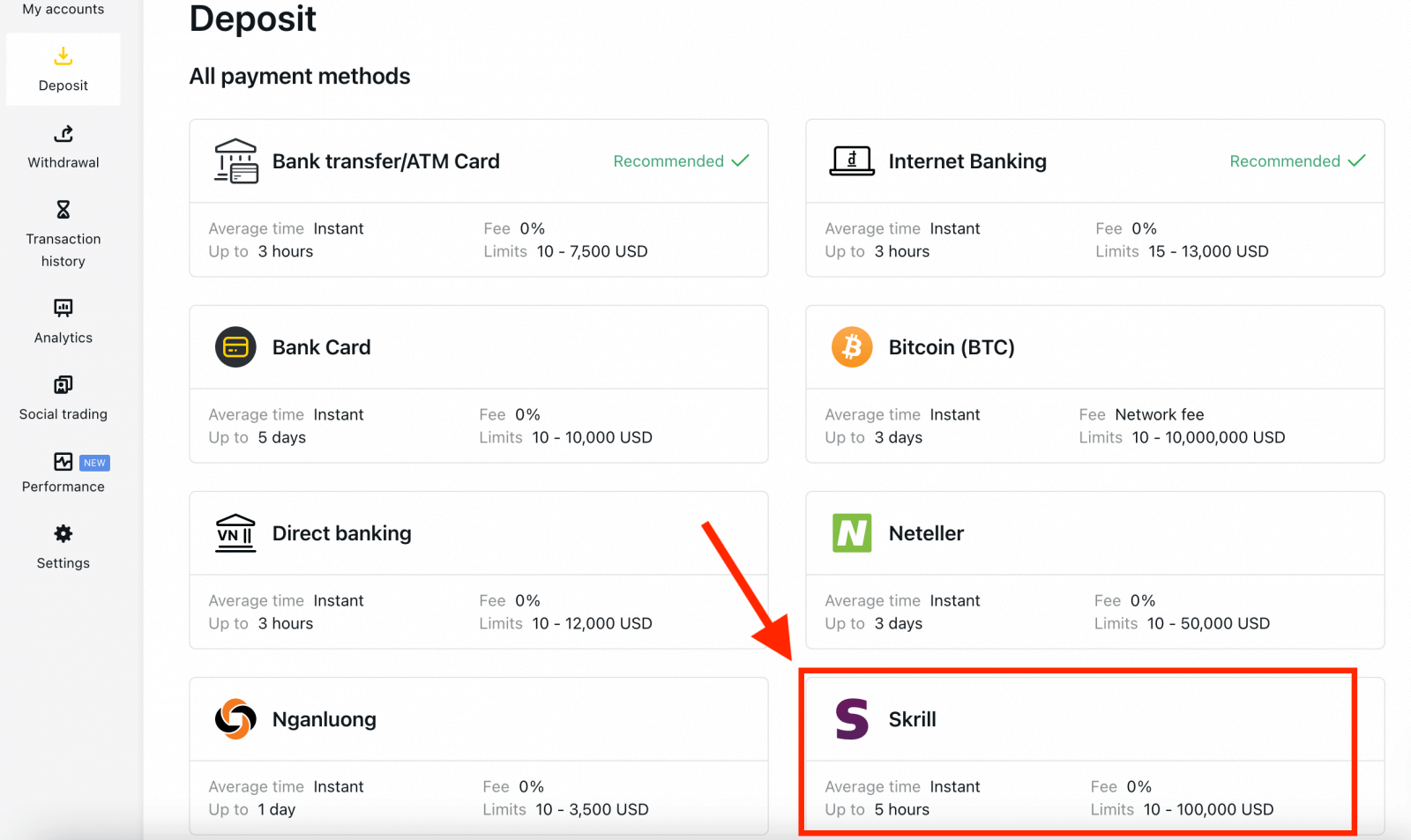
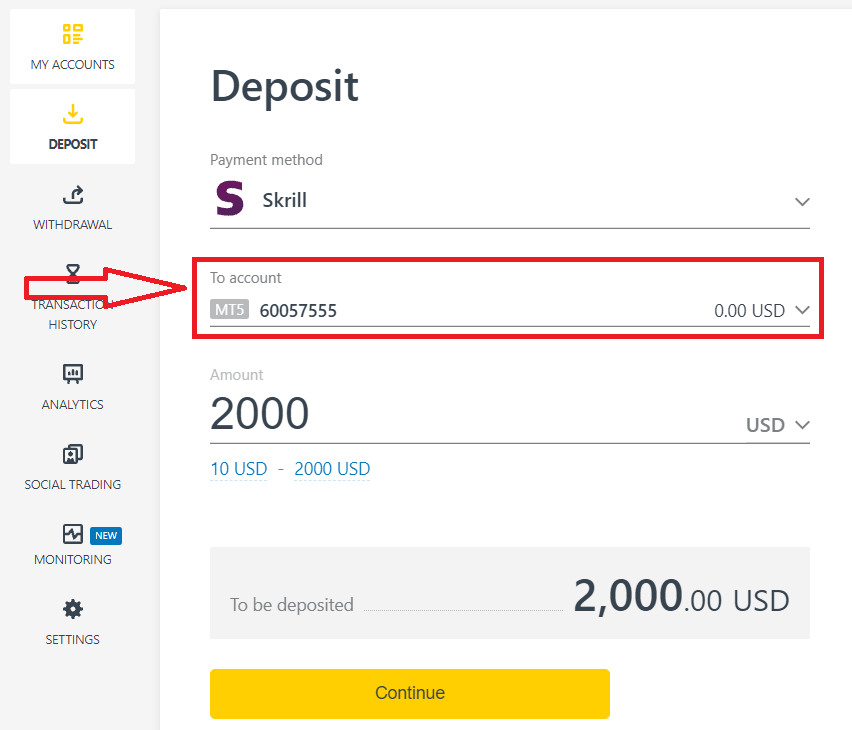
4. သင့်အပ်ငွေ၏ ငွေကြေးနှင့် ပမာဏကို ထည့်သွင်းပြီး "ဆက်လုပ်ရန်" ကိုနှိပ်ပါ။
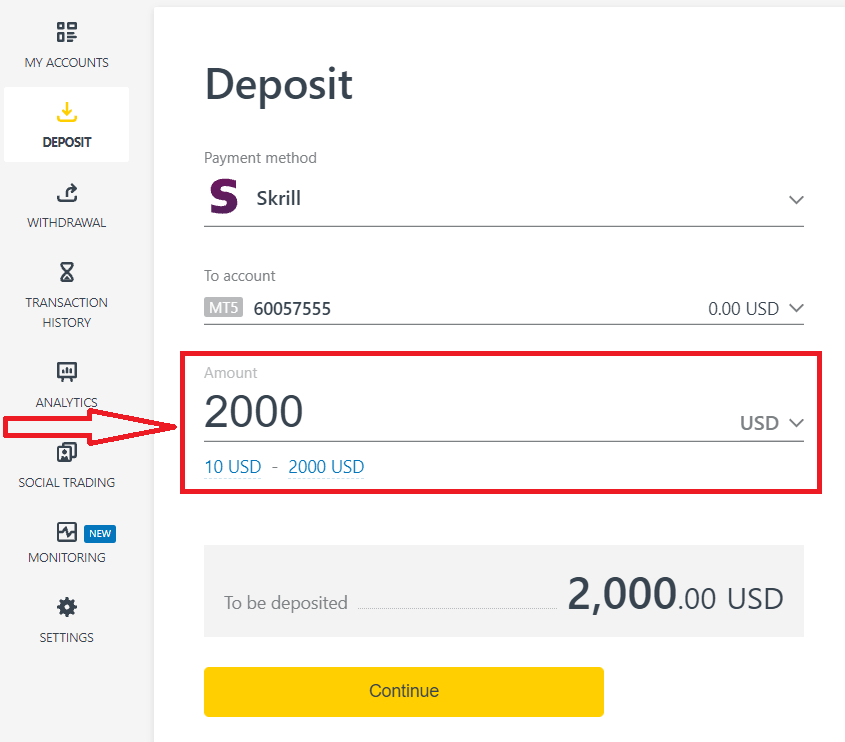
5. သင်၏အပ်ငွေအသေးစိတ်အချက်အလက်များကို နှစ်ဆစစ်ဆေးပြီး " အတည်ပြုရန်" ကိုနှိပ်ပါ။
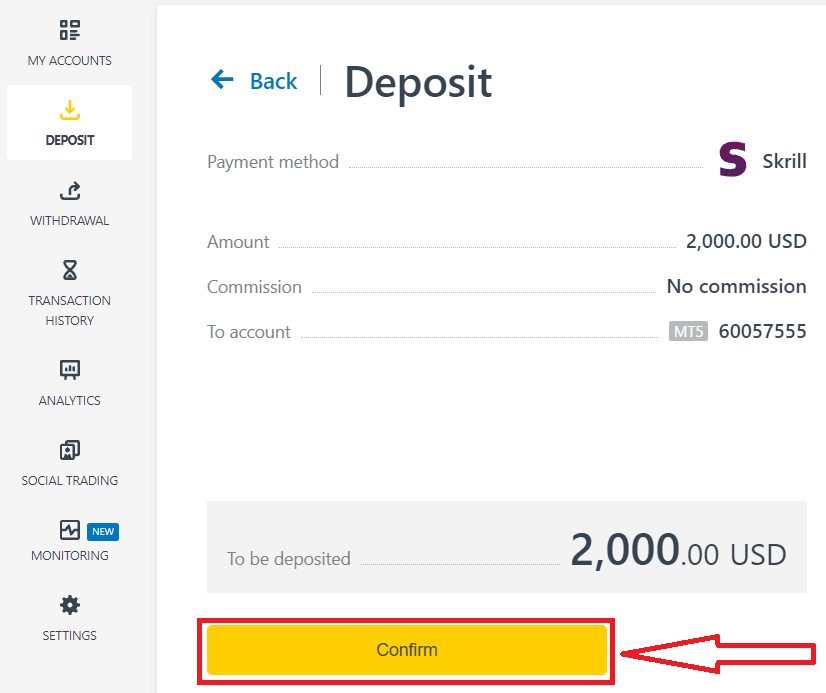
6. သင့်ငွေလွှဲခြင်းကို အပြီးသတ်ဆောင်ရွက်နိုင်သည့် သင်ရွေးချယ်ထားသော ငွေပေးချေမှုစနစ်၏ ဝဘ်ဆိုက်သို့ သင့်အား ပြန်လည်ညွှန်းပါမည်။
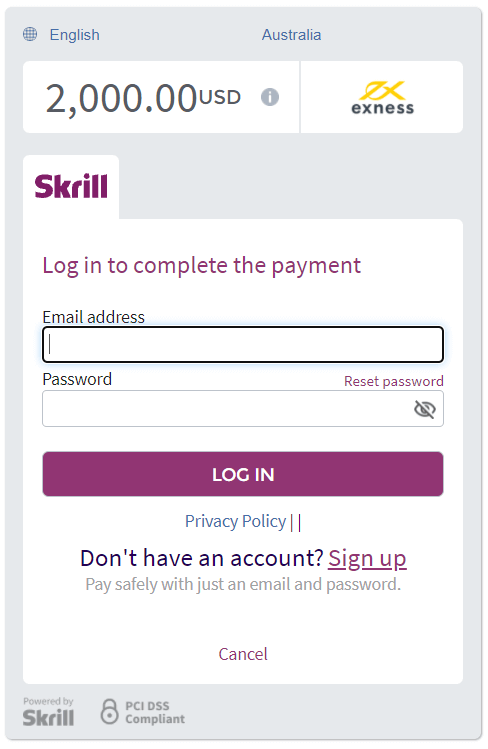
Bitcoin (BTC) - Tether (USDT ERC 20)
အကယ်၍ သင်သည် သင်၏ပထမဆုံးငွေသွင်းငွေကို Exness သို့ပြုလုပ်ပါက၊ လုပ်ငန်းစဉ်နှင့် သင်ကိုယ်တိုင်ရင်းနှီးစေရန်နှင့် အရာအားလုံးမှန်ကန်ကြောင်းသေချာစေရန် crypto ပမာဏအနည်းငယ်ကို ဦးစွာပေးပို့ကြည့်ပါ။
သင်၏ကုန်သွယ်မှုအကောင့်ကို Bitcoin မှတစ်ဆင့် ရိုးရှင်းသောအဆင့် ၃ ဆင့်ဖြင့် ရန်ပုံငွေရှာနိုင်သည်-
1. သင့်ကိုယ်ပိုင်ဧရိယာရှိ Deposit ကဏ္ဍကိုသွားပြီး Bitcoin (BTC) ကိုနှိပ်ပါ ။
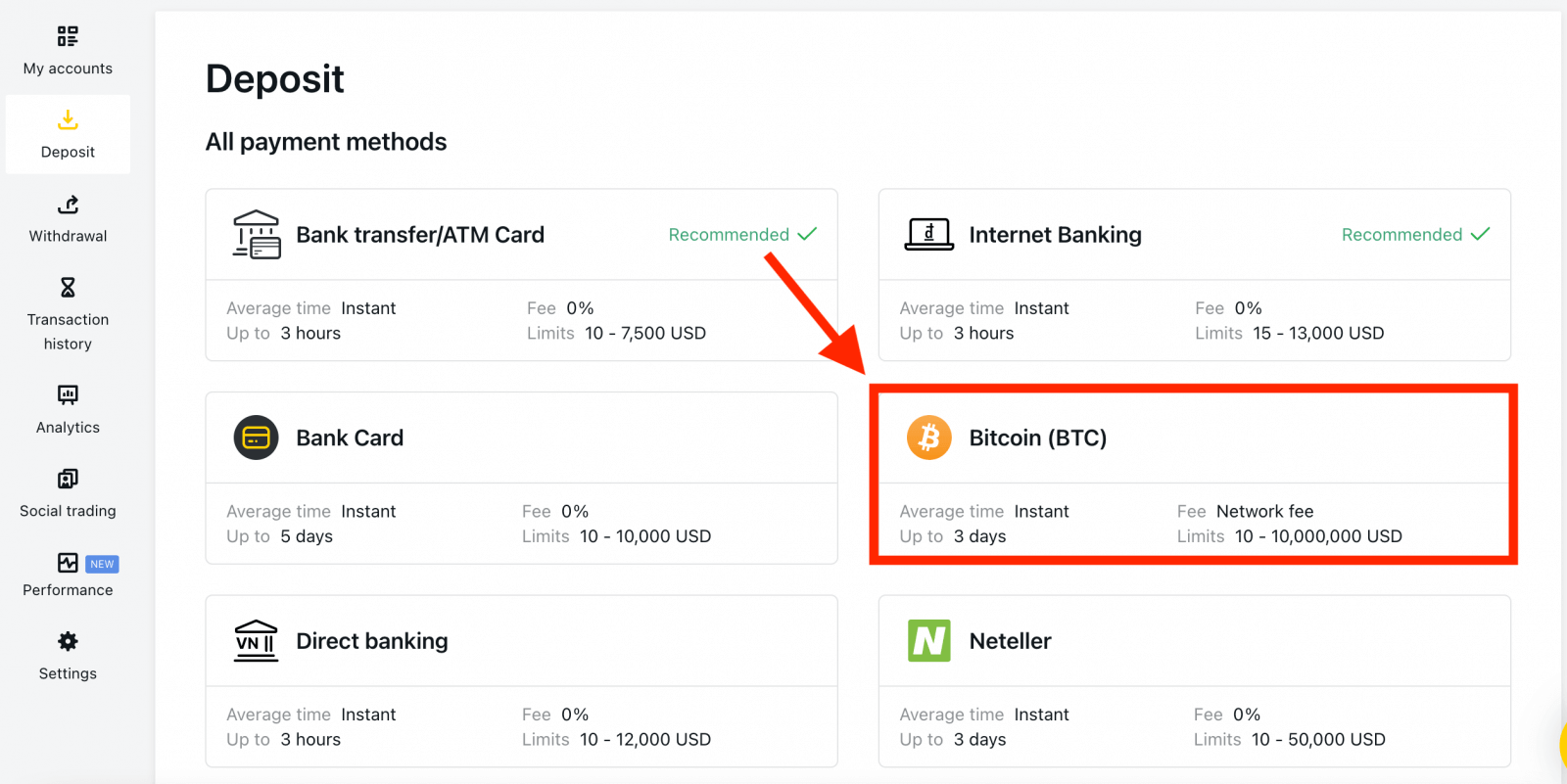
2. Continue ကိုနှိပ်ပါ ။
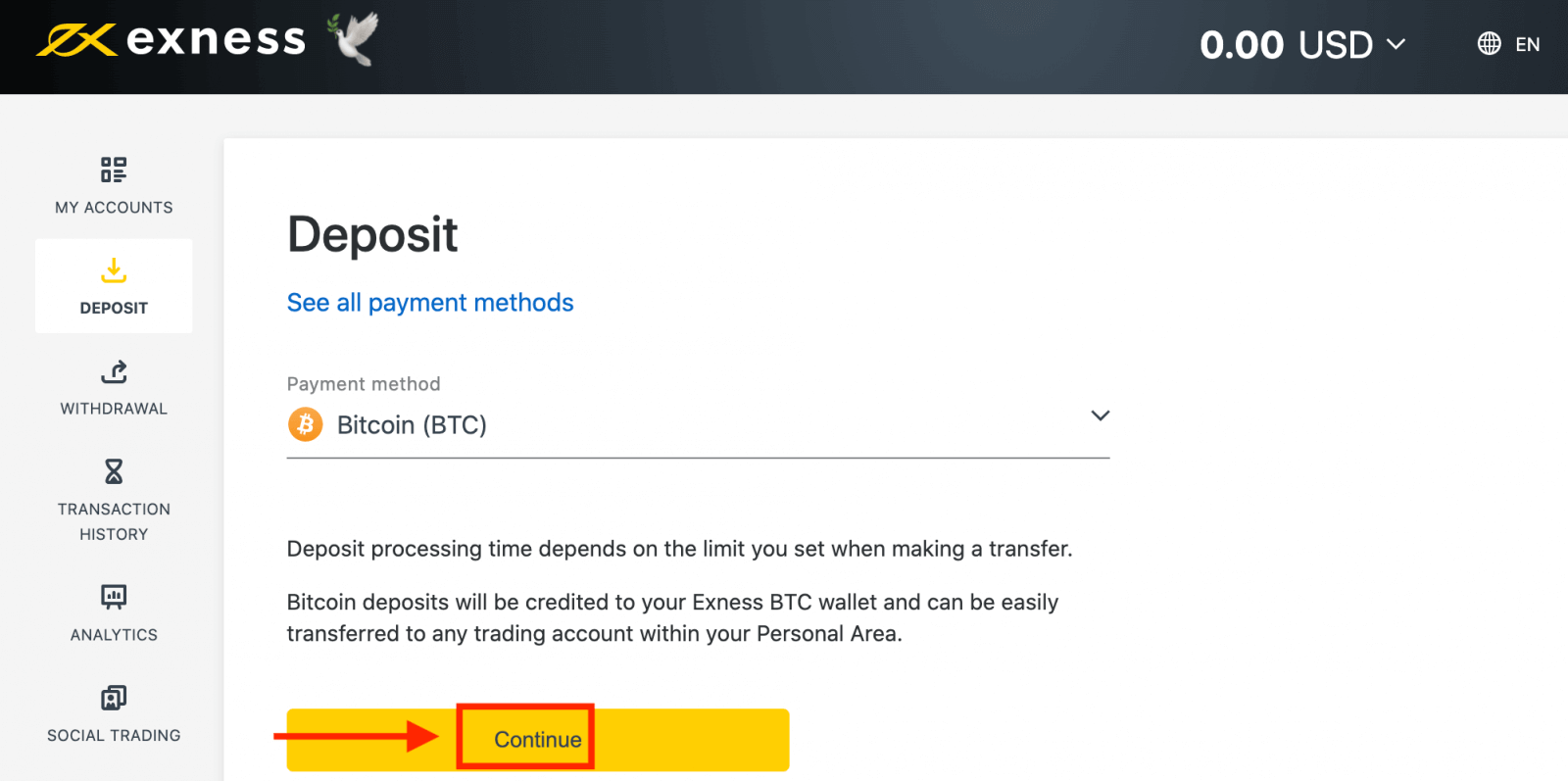
3. သတ်မှတ်ပေးထားသော BTC လိပ်စာကိုတင်ပြမည်ဖြစ်ပြီး၊ သင်အလိုရှိသောအပ်ငွေပမာဏကို သင်၏ကိုယ်ပိုင်ပိုက်ဆံအိတ်မှ Exness BTC လိပ်စာသို့ပေးပို့ရန် လိုအပ်မည်ဖြစ်ပါသည်။
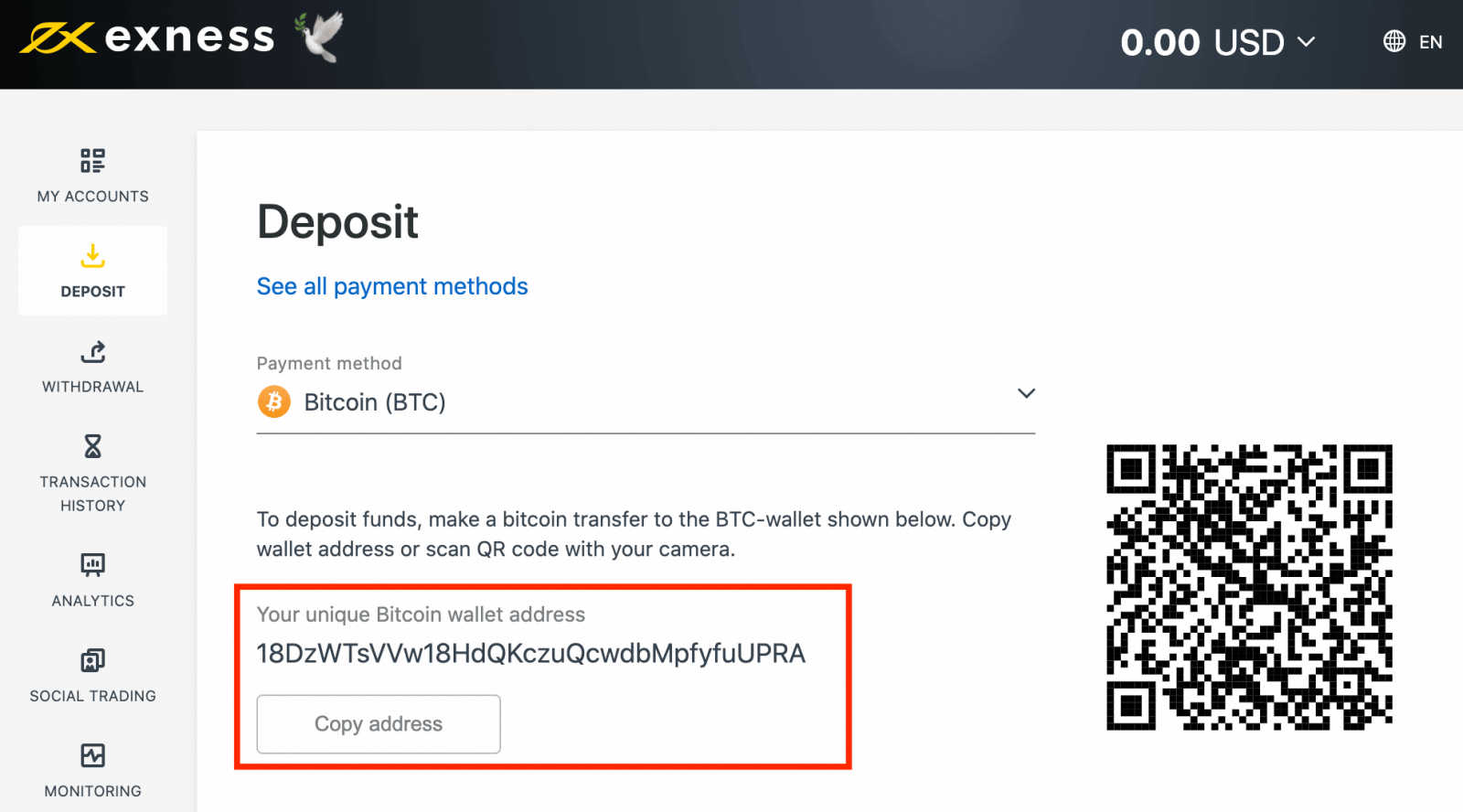
4. ဤငွေပေးချေမှု အောင်မြင်သည်နှင့်၊ ပမာဏသည် သင်ရွေးချယ်ထားသော ကုန်သွယ်မှုအကောင့်တွင် USD ဖြင့် ထင်ဟပ်နေမည်ဖြစ်ပါသည်။ သင်၏အပ်ငွေလုပ်ဆောင်ချက်သည် ယခု ပြီးမြောက်သွားပါပြီ။
ကြေးနန်းလွှဲပြောင်းမှုများ
1. သင်၏ PA ရှိ Deposit ဧရိယာ မှ ကြိုးလွှဲခြင်းကို ရွေးချယ်ပါ။ 2. သင်ထည့်သွင်းလိုသော ကုန်သွယ်မှုအကောင့်အပြင် အကောင့်ငွေကြေးနှင့် အပ်ငွေပမာဏကို ရွေးချယ်ပါ၊ ထို့နောက် Continue ကို နှိပ်ပါ ။ 3. သင်တင်ပြထားသည့် အကျဉ်းချုပ်ကို ပြန်လည်သုံးသပ်ပါ။ ဆက်လုပ်ရန် Confirm ကို နှိပ်ပါ ။ 4. အရေးကြီးသော အချက်အလက်အားလုံး ပါဝင်သော ဖောင်ကိုဖြည့်ပါ၊ ထို့နောက် ပေးချေခြင်းကို နှိပ်ပါ ။ 5. သင့်အား နောက်ထပ် ညွှန်ကြားချက်များဖြင့် တင်ပြပါမည်။ အပ်ငွေလုပ်ဆောင်ချက်ကို အပြီးသတ်ရန် ဤအဆင့်များကို လိုက်နာပါ။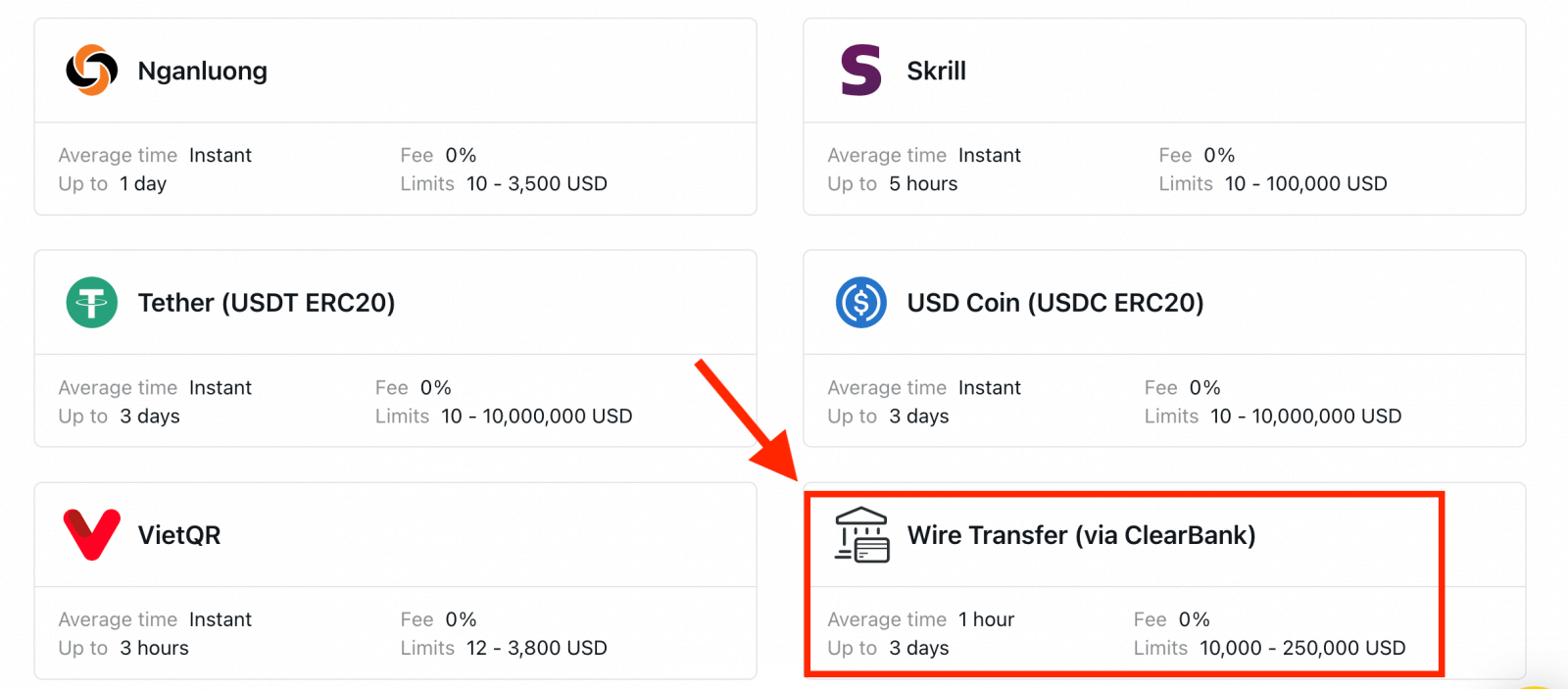
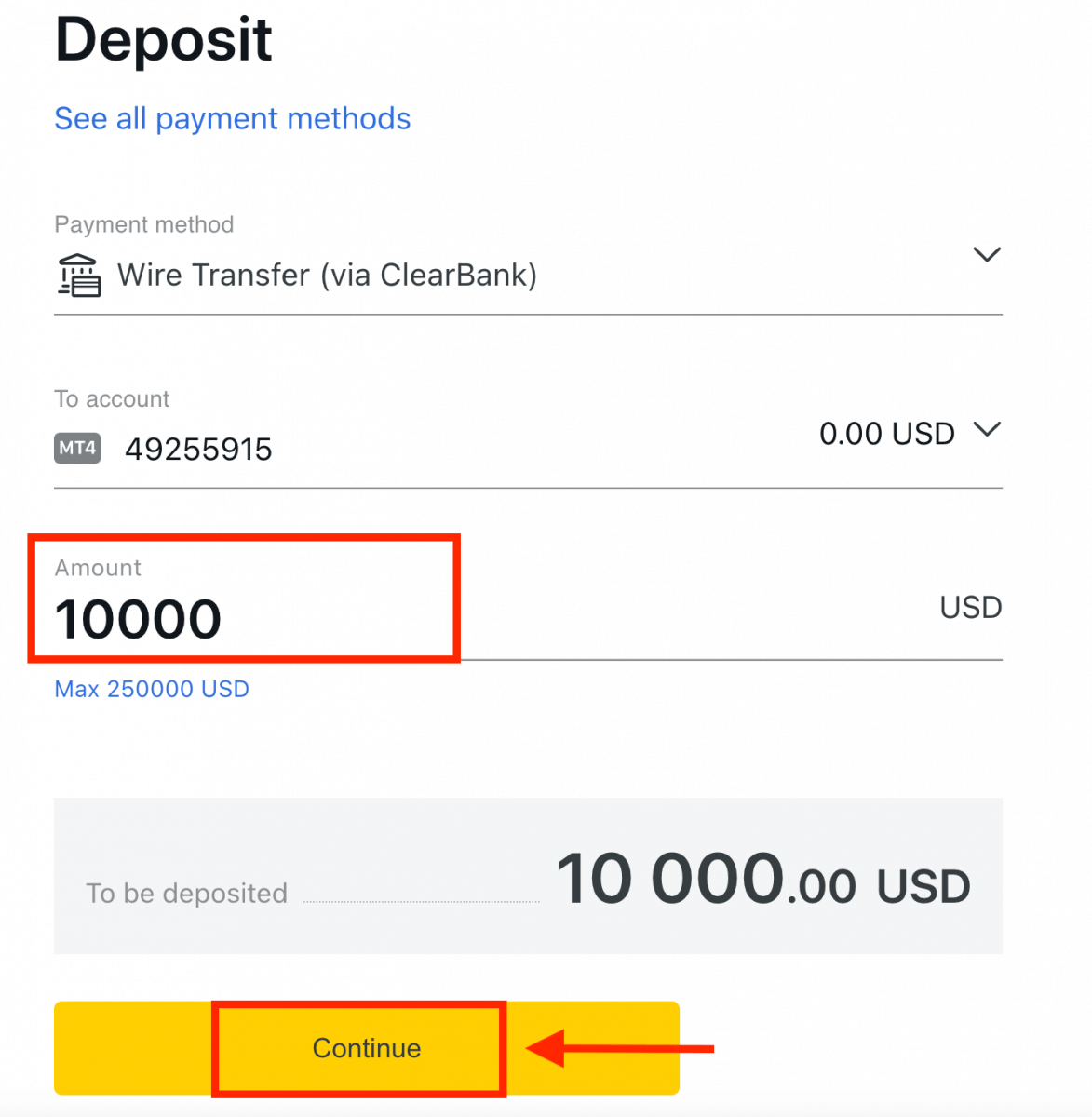
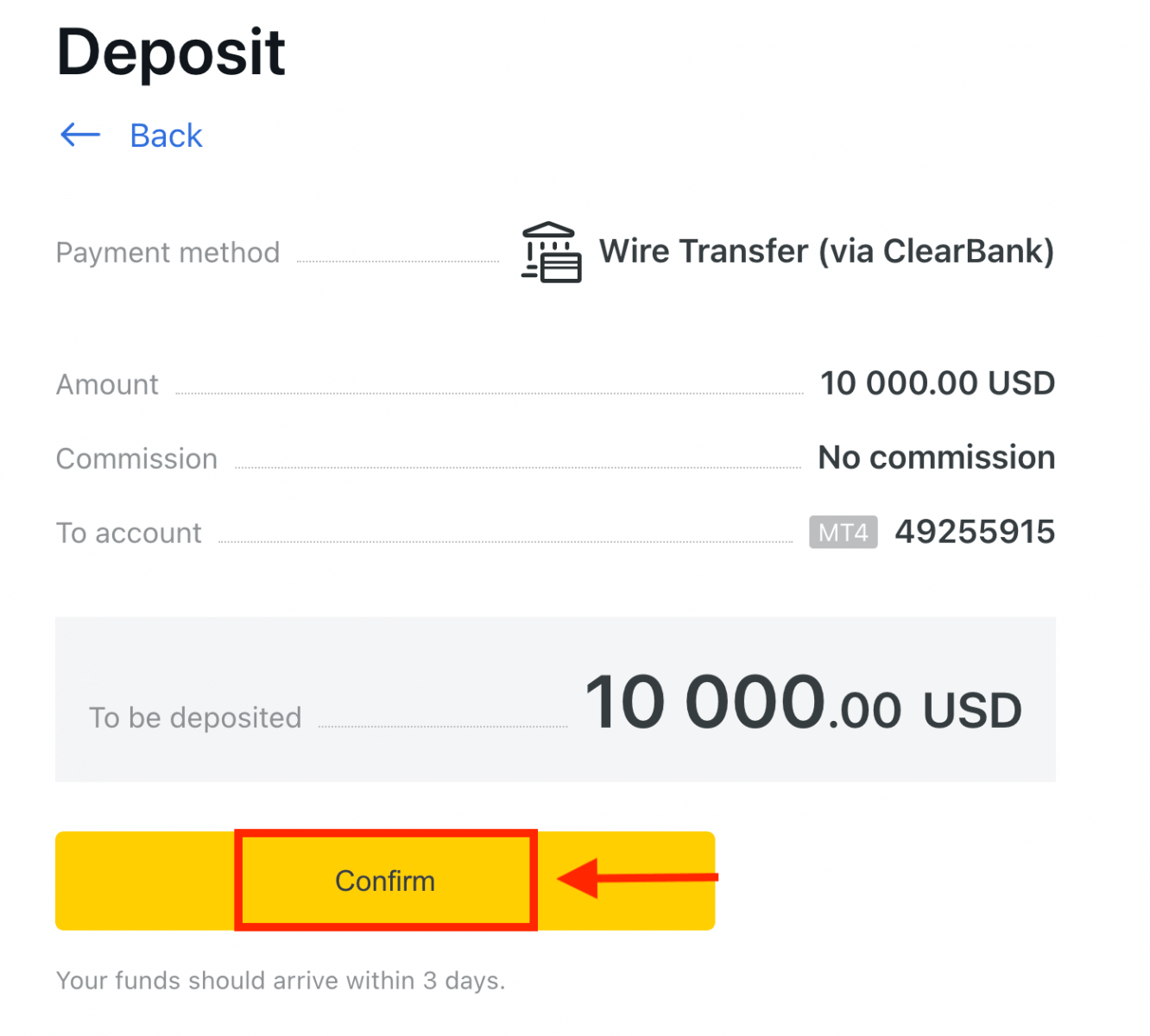
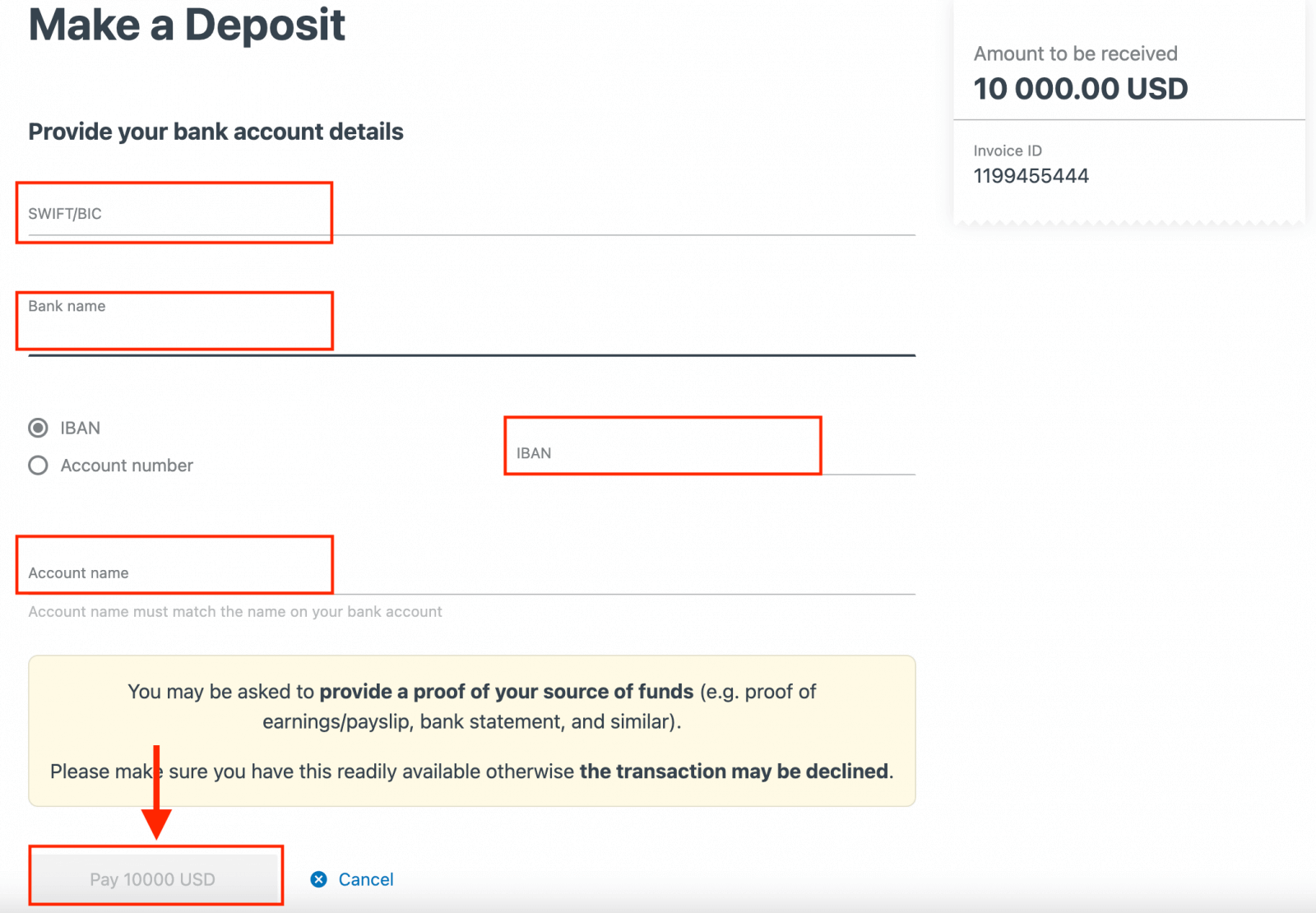
အမေးများသောမေးခွန်းများ (FAQ)
ငွေသွင်းကြေး
Exness သည် သင်ရွေးချယ်ထားသော အီလက်ထရွန်းနစ်ငွေပေးချေမှုစနစ် (EPS) ၏ အခြေအနေများကို အမြဲတမ်းစစ်ဆေးရန် အကောင်းဆုံးဖြစ်သော်လည်း အချို့မှာ EPS ဝန်ဆောင်မှုပေးသူထံမှ ဝန်ဆောင်ခကျသင့်ငွေများ ရှိနိုင်သောကြောင့် Exness မှ အခကြေးငွေကို ကောက်ခံမည်မဟုတ်ပါ။
အပ်ငွေ ထုတ်ယူချိန်
ငွေသွင်းငွေထုတ်ရာတွင် သင်အသုံးပြုခဲ့သည့် ငွေပေးချေမှုနည်းလမ်းပေါ်မူတည်၍ လုပ်ဆောင်ချိန်များ ကွဲပြားနိုင်သည်။ ရရှိနိုင်သောနည်းလမ်းများအားလုံးကို သင့်ကိုယ်ပိုင်ဧရိယာ၏ အပ်ငွေကဏ္ဍတွင် သင့်အားပြသပါမည်။
Exness မှပေးသောငွေပေးချေမှုစနစ်အများစုအတွက်၊ အပ်ငွေလုပ်ဆောင်ချိန်သည် လက်ငင်းဖြစ်သည်၊ လက်ငင်းငွေပေးချေမှုကို ကိုယ်တိုင်လုပ်ဆောင်ခြင်းမပြုဘဲ စက္ကန့်အနည်းငယ်အတွင်း လုပ်ဆောင်ကြောင်း နားလည်သဘောပေါက်ပါသည်။
သတ်မှတ်ထားသော အပ်ငွေအချိန်ကျော်လွန်သွားပါက Exness ပံ့ပိုးကူညီမှုအဖွဲ့သို့ ဆက်သွယ်ပါ။
ကျွန်ုပ်၏ငွေပေးချေမှုများသည် လုံခြုံကြောင်း မည်သို့သေချာနိုင်မည်နည်း။
သင့်ရန်ပုံငွေများကို လုံခြုံအောင်ထားရှိခြင်းသည် အလွန်အရေးကြီးပါသည်၊ ထို့ကြောင့် ယင်းကိုသေချာစေရန်အတွက် အကာအကွယ်များကို ထားရှိပါသည်- 1. သုံးစွဲသူရန်ပုံငွေများကို ခွဲခြားခြင်း- သင်၏သိမ်းဆည်းထားသောရန်ပုံငွေများကို ကုမ္ပဏီရန်ပုံငွေများနှင့် သီးခြားခွဲထားသောကြောင့် ကုမ္ပဏီအပေါ် သက်ရောက်မှုရှိနိုင်သည့် မည်သည့်အရာမဆို သင့်ရန်ပုံငွေများကို မထိခိုက်စေရန်။ ကုမ္ပဏီမှ သိမ်းဆည်းထားသော ရန်ပုံငွေများသည် သုံးစွဲသူများအတွက် သိမ်းဆည်းထားသည့် ပမာဏထက် အမြဲတမ်း ပိုများကြောင်းကိုလည်း ကျွန်ုပ်တို့ သေချာစေပါသည်။
2. ငွေပေးငွေယူများကို အတည်ပြုခြင်း- ကုန်သွယ်မှုအကောင့်တစ်ခုမှ ငွေထုတ်ရာတွင် အကောင့်ပိုင်ရှင်၏အထောက်အထားကို အတည်ပြုရန် တစ်ကြိမ်တည်း PIN လိုအပ်သည်။ ဤ OTP သည် အရောင်းအ၀ယ်အကောင့်နှင့် ချိတ်ဆက်ထားသော မှတ်ပုံတင်ထားသော ဖုန်း သို့မဟုတ် အီးမေးလ်သို့ ပေးပို့သည် (လုံခြုံရေးအမျိုးအစားဟုသိရသည်)၊ အကောင့်ပိုင်ရှင်ကသာ ငွေပေးငွေယူများကို အပြီးသတ်နိုင်စေကြောင်း သေချာစေပါသည်။
သရုပ်ပြအကောင့်တစ်ခုတွင် အရောင်းအဝယ်ပြုလုပ်သည့်အခါ ငွေအစစ်အမှန်ကို အပ်နှံရန် လိုအပ်ပါသလား။
အဖြေမှာ နံပါတ်ဖြစ်ပါသည်။ ဝဘ်မှတစ်ဆင့် Exness ဖြင့် စာရင်းသွင်းသောအခါ၊ သင်သည် ကုန်သွယ်မှုတွင် သင့်လက်ကို လေ့ကျင့်ရန် အသုံးပြုနိုင်သည့် USD 10,000virtual ရံပုံငွေ ဖြင့် သရုပ်ပြ MT5 အကောင့်ကို အလိုအလျောက် ရရှိမည်ဖြစ်သည် ။ ထို့အပြင်၊ သင်သည် အကောင့်ဖန်တီးနေစဉ်အတွင်းနှင့် နောက်ပိုင်းတွင်ပင် ပြောင်းလဲနိုင်သော USD 500 ကြိုတင်သတ်မှတ်ထားသော လက်ကျန်ငွေရှိသည့် နောက်ထပ်သရုပ်ပြအကောင့်များကို ဖန်တီးနိုင်သည်။ Exness Trader အက်ပ်တွင် သင့်အကောင့်ကို မှတ်ပုံတင်ခြင်းသည် သင့်အား USD 10,000 လက်ကျန်ငွေဖြင့် သရုပ်ပြအကောင့်ကို ပေးမည်ဖြစ်သည်။ အပ်ငွေ သို့မဟုတ် ငွေထုတ် ခလုတ်များကို အသီးသီး အသုံးပြု၍ ဤလက်ကျန်ငွေကို ထည့်ရန် သို့မဟုတ် နုတ်ယူနိုင်သည် ။
နိဂုံးချုပ်- Exness တွင် လွယ်ကူစွာ ကုန်သွယ်မှုကို စတင်ပါ။
Exness တွင် စာရင်းသွင်းခြင်းနှင့် ငွေသွင်းခြင်းသည် ရိုးရှင်းပြီး အသုံးပြုရလွယ်ကူသော လုပ်ငန်းစဉ်တစ်ခုအဖြစ် ဒီဇိုင်းထုတ်ထားပြီး အမှန်တကယ်အရေးကြီးသောအရာများ—ကုန်သွယ်မှုကို အာရုံစိုက်နိုင်စေမည်ဖြစ်သည်။ ဤလမ်းညွှန်ချက်ဖြင့် သင့်အကောင့်ကို ဖန်တီးနည်း၊ သင့်အထောက်အထားကို အတည်ပြုပြီး သင်၏ Exness အကောင့်ထဲသို့ ရန်ပုံငွေများကို လုံခြုံစွာအပ်နှံနည်းကို သင်လေ့လာသင်ယူပြီးဖြစ်သည်။ သင်ယခုမှစတင်ခြင်း သို့မဟုတ် အခြားပွဲစားတစ်ခုမှ ကူးပြောင်းနေသည်ဖြစ်စေ Exness သည် သင်ယုံကြည်စိတ်ချစွာ အရောင်းအဝယ်စတင်ရန် လိုအပ်သည့်ကိရိယာများနှင့် ပံ့ပိုးမှုများကို ပေးပါသည်။ Exness နှင့် အကောင့်ဖွင့်ပြီး သင်၏ကနဦးငွေသွင်းငွေထုတ်ခြင်းဖြင့် ယနေ့တွင် သင်၏ကုန်သွယ်မှုပန်းတိုင်များဆီသို့ ပထမဆုံးခြေလှမ်းကို လှမ်းလိုက်ပါ၊ ငွေကြေးဈေးကွက်များတွင် အခွင့်အလမ်းများကို စတင်ရှာဖွေလိုက်ပါ။